33 wyjątkowe rzeczy, których nie wiedziałeś o SEO All in One (Pro Tips)
Opublikowany: 2023-02-07Jeśli czytasz WPBeginner od jakiegoś czasu, wiesz, że wierzymy, że All in One SEO to najlepsza wtyczka SEO WordPress na rynku.
Jest to nasza rekomendacja nr 1 jako niezbędny zestaw narzędzi SEO i dokładnie tego narzędzia używamy na naszej stronie internetowej. Dla początkujących All in One SEO zapewnia najbardziej wszechstronne funkcje SEO w jednej wtyczce.
W tym artykule podzielimy się niektórymi sztuczkami wspomagającymi AIOSEO, które pomogą Ci przenieść WordPress SEO na wyższy poziom.
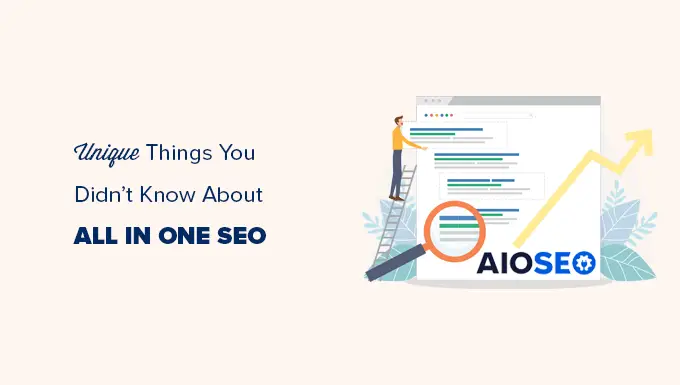
Co sprawia, że wszystko w jednym SEO jest najlepszym zestawem narzędzi SEO dla użytkowników WordPress?
Wszystko w jednym SEO dla WordPress to oryginalna wtyczka SEO WordPress na rynku.
Obecnie ponad 3 miliony stron internetowych korzysta z AIOSEO, w tym WPBeginner, i jest to jedna z 20 najczęściej instalowanych wtyczek WordPress wszechczasów.
Dostępna jest również bezpłatna wersja AIOSEO, z której możesz skorzystać, jeśli dopiero zaczynasz.
Wszystko w jednym SEO zostało po raz pierwszy wydane w 2007 roku, zaledwie kilka lat po tym, jak WordPress wprowadził możliwość instalowania wtyczek rozszerzających funkcjonalność WordPress.
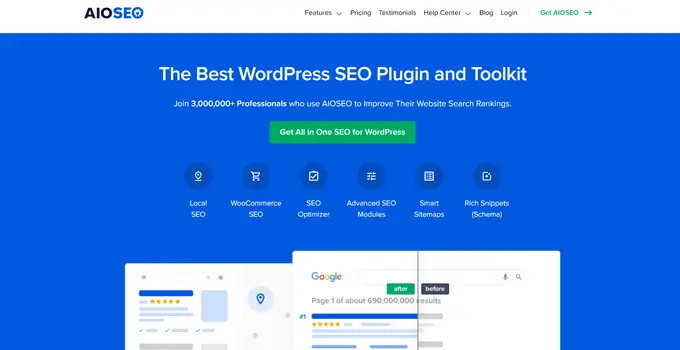
W 2020 roku AIOSEO zostało przejęte przez Awesome Motive (spółkę zarządzającą WPBeginner). Od tego czasu przekształciła się w najpotężniejszą i najnowocześniejszą wtyczkę SEO WordPress.
Używamy go na wszystkich naszych stronach internetowych, aby poprawić nasze rankingi SEO WordPress, w tym WPBeginner. To dlatego, że funkcje nie mają sobie równych w żadnej innej wtyczce SEO na rynku.
To powiedziawszy, rzućmy okiem na niektóre z najfajniejszych rzeczy, które możesz zrobić za pomocą All in One SEO.
Oto lista tematów, które omówimy w tym przewodniku.
1. Możliwość dodania dynamicznego tytułu i opisów SEO
Tytuły i opisy SEO są bardzo ważne podczas optymalizacji treści pod kątem SEO. Wyszukiwarki przypisują im nieco większą wagę niż innym elementom treści.
Tytuł SEO pojawia się również w wynikach wyszukiwania i może pomóc Ci uzyskać więcej kliknięć i zwiększyć ruch w Twojej witrynie.
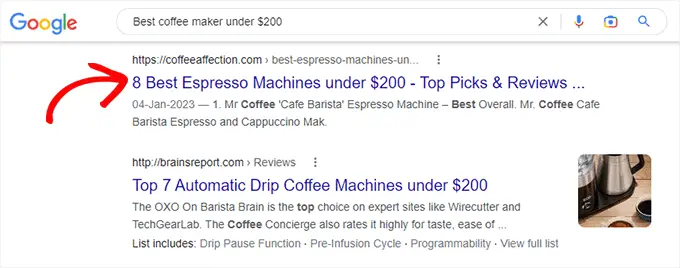
Wielu właścicieli witryn często wraca do starych postów i edytuje tytuły SEO, aby pomóc je zoptymalizować. Na przykład mogłeś wspomnieć w tytule o bieżącym roku lub cenach, które mogą stać się nieaktualne.
Wszystko w jednym SEO pozwala na używanie tagów inteligentnych w polach tytułu i opisu SEO. Tagi te są dynamicznie aktualizowane, aby dopasować je do warunków, w których są używane.
Na przykład możesz dodać tag „Tytuł postu”, który automatycznie użyje tytułu Twojego posta lub strony jako tytułu SEO.
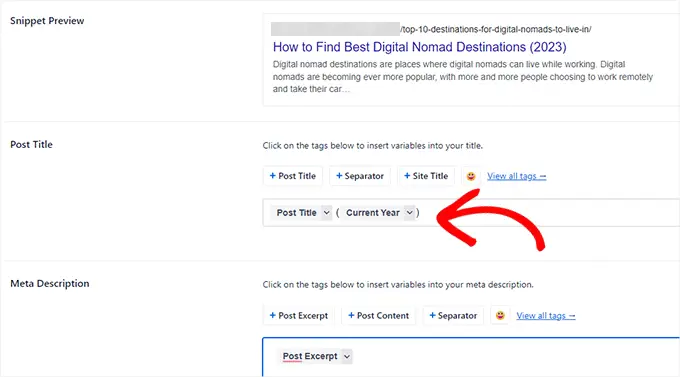
Podobnie możesz użyć tagów „Bieżący rok” lub „Bieżący miesiąc”, a bieżący rok lub miesiąc zostanie automatycznie wyświetlony w tytule posta.
AIOSEO jest dostarczany z następującymi inteligentnymi tagami, które można wybrać, klikając „Wyświetl wszystkie tagi”.
- Imię autora : Imię autora posta.
- Nazwisko autora : Nazwisko autora posta.
- Nazwa autora : wyświetlana nazwa autora posta.
- Kategorie : wszystkie kategorie przypisane do bieżącego posta, oddzielone przecinkami.
- Tytuł kategorii : Aktualny lub pierwszy tytuł kategorii.
- Bieżąca data : Bieżąca data.
- Bieżący dzień : Bieżący dzień miesiąca.
- Bieżący miesiąc : Bieżący miesiąc.
- Bieżący rok : Bieżący rok.
- Pole niestandardowe : Niestandardowe pole z bieżącego posta.
- Permalink : Bezpośredni link do bieżącego posta.
- Treść postu : Treść Twojego posta.
- Data wysłania : Data publikacji posta, zlokalizowana.
- Post Day : dzień miesiąca, w którym post został opublikowany, zlokalizowany.
- Fragment postu : Fragment zdefiniowany w ustawieniach posta.
- Tylko fragment wpisu : fragment określony w Twoim poście.
- Miesiąc postu : Miesiąc publikacji posta, zlokalizowany.
- Tytuł postu : Oryginalny tytuł bieżącego postu.
- Post Year : Rok, w którym post został opublikowany.
- Separator : Separator jest zdefiniowany w ustawieniach wyglądu wyszukiwania.
- Tytuł witryny : Tytuł Twojej witryny.
- Slogan : Slogan Twojej witryny ustawiony w ustawieniach ogólnych.
- Nazwa taksonomii : Nazwa pierwszego terminu danej taksonomii, która jest przypisana do bieżącego wpisu.
Chcesz, aby Twój tytuł SEO był jeszcze bardziej przyciągający uwagę?
Co powiesz na dodanie emotikonów do tytułu lub opisu posta? Wszystko w jednym SEO sprawia, że używanie emotikonów w tytule i opisie SEO jest bardzo łatwe.
Po prostu kliknij przycisk emoji, aby wyszukać i dodać emoji.
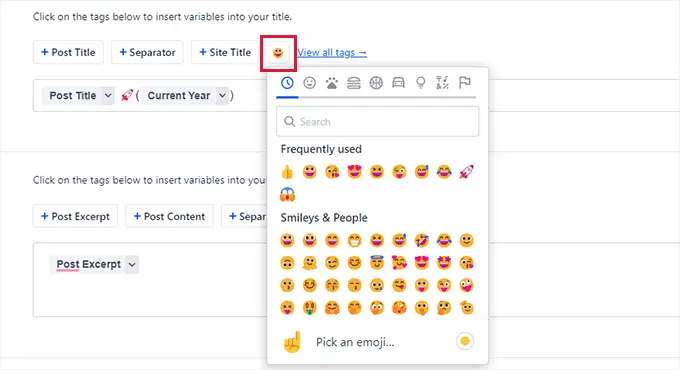
2. Pomaga pisać dobre nagłówki i tytuły SEO
Być może już wiesz, że CTR (współczynnik klikalności) odgrywa ważną rolę w rankingach SEO.
Oznacza to, że musisz pisać dobre nagłówki i tytuły SEO, które zachęcą użytkowników do kliknięcia, gdy Twoja witryna pojawi się w wynikach wyszukiwania.
All in One SEO ma wbudowane narzędzie do analizy nagłówków. Automatycznie wyświetli ocenę za tytuł lub nagłówek postu.
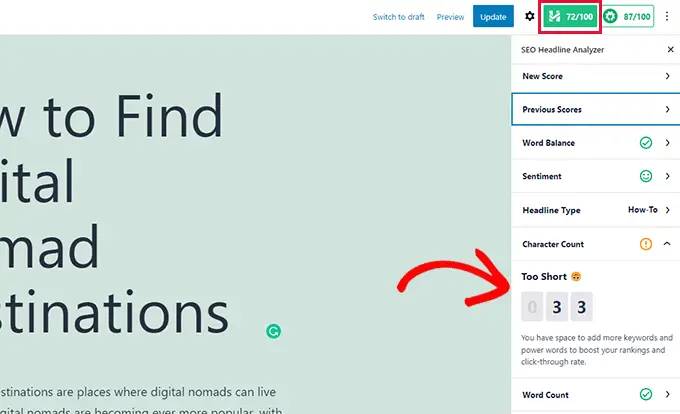
Ponadto pokaże Ci praktyczne wskazówki, jak poprawić skuteczność swojego tytułu.
Na przykład może zalecić użycie słów mocy lub usunięcie słów stop z tytułu SEO.
Aby uzyskać więcej informacji, zobacz nasz samouczek dotyczący korzystania z analizatora nagłówków w WordPress w celu ulepszenia tytułów SEO.
3. Zawiera dynamiczny i konfigurowalny blok spisu treści
Czytanie dłuższych artykułów może być trudne dla użytkowników i mogą stracić zainteresowanie przewijaniem w dół podczas szukania potrzebnych informacji.
Tutaj pojawia się blok spisu treści.
Tworzy listę tematów omówionych w artykule i być może widziałeś je w artykułach tutaj na WPBeginner. W rzeczywistości ten post ma spis treści AIOSEO na górze!
Kliknięcie elementu na liście powoduje przejście do odpowiedniej sekcji artykułu.
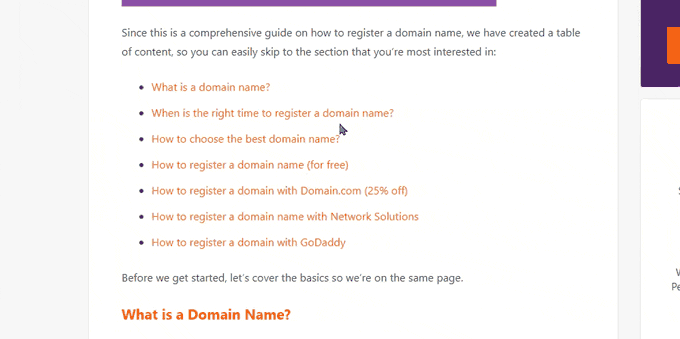
Spis treści nie tylko pomaga użytkownikom, ale także poprawia SEO.
Wyszukiwarki, takie jak Google, mogą wyświetlać elementy spisu treści jako łącza „Przejdź do sekcji” w wynikach wyszukiwania.

Spis treści może również sprawić, że Twoja witryna będzie wyświetlana jako fragment polecany dla słowa kluczowego wyszukiwania.
Google może wyświetlić go przede wszystkim z dużo większym fragmentem.
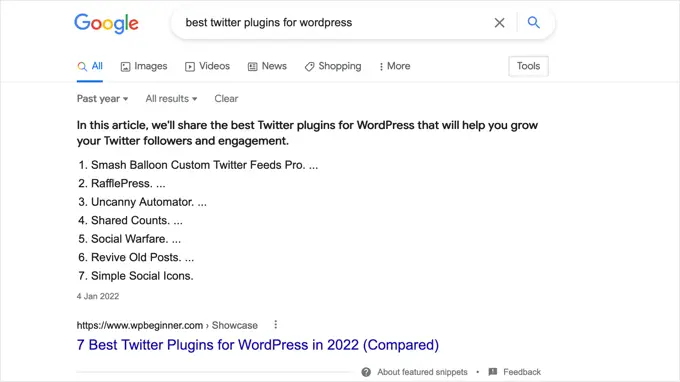
Wcześniej użytkownicy WordPressa musieli używać osobnej wtyczki do generowania spisów treści lub tworzyć je ręcznie.
Wszystko w jednym SEO zawiera dynamiczny blok spisu treści. Po prostu dodaj blok Spis treści do swojego postu lub strony, a automatycznie wygeneruje spis treści na podstawie nagłówków obecnych w Twoim artykule.
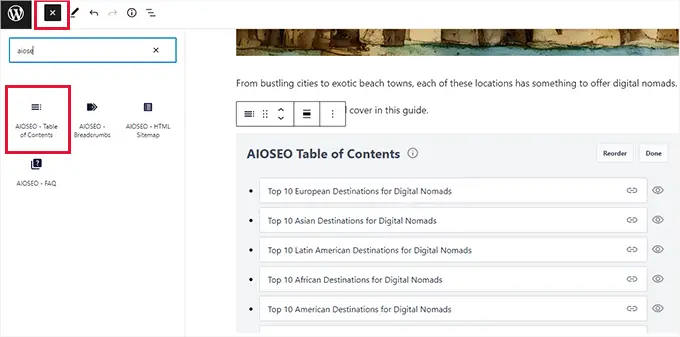
Możesz edytować dowolny element w tabeli, po prostu klikając go lub ukryć element, klikając przycisk ukryj.
Możesz także zmienić kolejność elementów, klikając przycisk Zmień kolejność. Dostosuje to tylko kolejność listy, a nie rozmieszczenie treści w artykule.
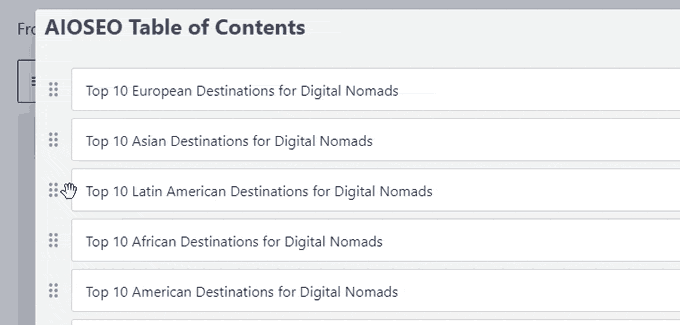
Opcjonalnie możesz wybrać styl listy dla spisu treści.
Obecnie umożliwia wybór pomiędzy zwykłą listą wypunktowaną lub listą numerowaną.
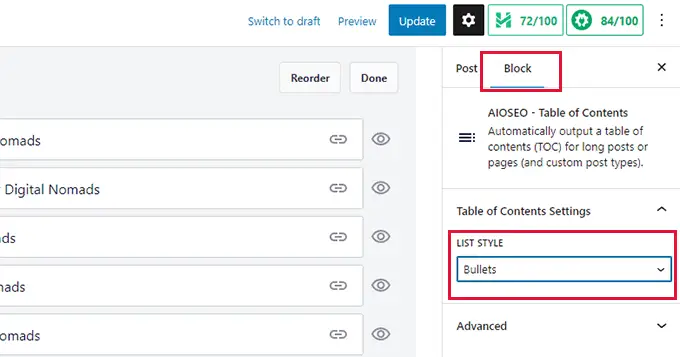
Aby uzyskać więcej informacji, zobacz nasz samouczek dotyczący łatwego dodawania spisu treści w WordPress.
4. Z łatwością dodawaj atrybut NoFollow do linków zewnętrznych i odsyłających
Linki lub linki zwrotne są ważnym czynnikiem rankingowym w wyszukiwarkach.
Kiedy umieszczasz link do zewnętrznej strony internetowej, wyszukiwarki uznają to za sygnał rankingowy. Przekażą niewielką część twojego autorytetu domeny (sok z linków) do innej witryny.
Wielu ekspertów SEO uważa, że mogą uzyskać wyższą pozycję w wynikach wyszukiwania, dodając atrybut nofollow do linków zewnętrznych i polecających/afiliacyjnych.
All in One SEO sprawia, że dodanie atrybutu nofollow do linków w twoich postach i na stronach jest bardzo łatwe.
Po prostu zaznacz tekst, do którego chcesz utworzyć łącze, a następnie kliknij przycisk łącza na pasku narzędzi bloku.
Zobaczysz opcję dodania adresu URL linku i pole wyboru, aby dodać atrybut nofollow.
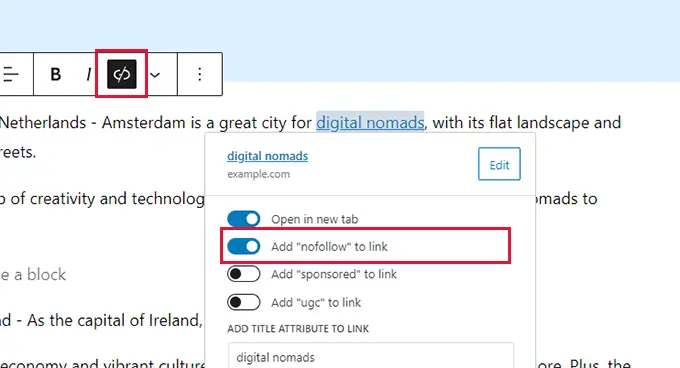
Możesz dowiedzieć się więcej o nofollow, przeglądając nasz artykuł na temat łatwego dodawania linków nofollow w WordPress.
5. Generuj pomysły na słowa kluczowe podczas pisania postów
Słowa kluczowe to frazy kluczowe, które Twoi użytkownicy mogą wpisywać w wyszukiwarce, aby znaleźć Twoje treści.
Możesz ustawić kluczowe słowo kluczowe lub frazę kluczową dla artykułu w ustawieniach All in One SEO, a następnie zoptymalizować wokół niego treść.
Wtyczka pokaże wynik SEO dla twojego kluczowego wyrażenia wraz z praktycznymi wskazówkami, jak go poprawić.
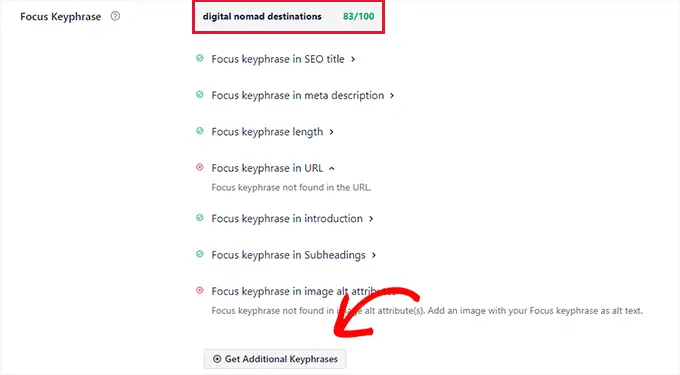
Najlepsze jest to, że pomaga również generować dodatkowe pomysły na słowa kluczowe za pomocą Semrush.
Po prostu kliknij przycisk Pobierz dodatkowe frazy kluczowe, a wyskakujące okienko przeniesie Cię na stronę Semrush.
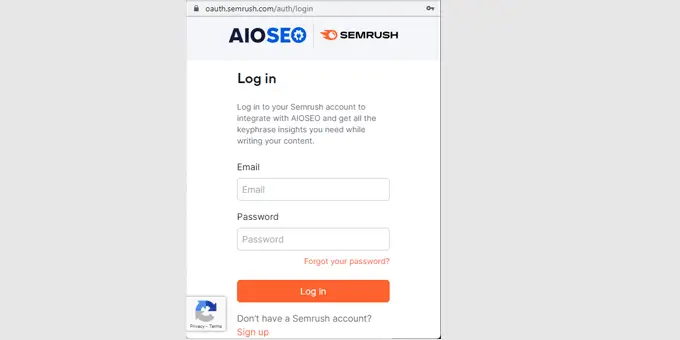
Możesz zalogować się na istniejące konto lub utworzyć bezpłatne konto Semrush.
Następnie zostaniesz poproszony o zezwolenie Semrushowi na dostęp do Twojej witryny WordPress. Kliknij przycisk Zatwierdź, aby kontynuować.
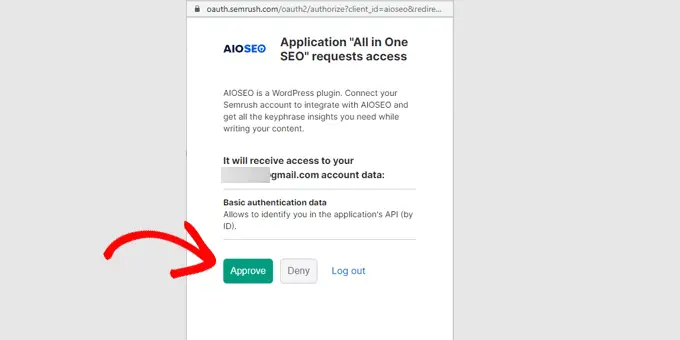
Zobaczysz teraz listę propozycji słów kluczowych pasujących do Twojego pierwotnego wyrażenia kluczowego.
Lista jest sortowana ze słowami kluczowymi o dużej liczbie wyszukiwań wyświetlanymi na górze.
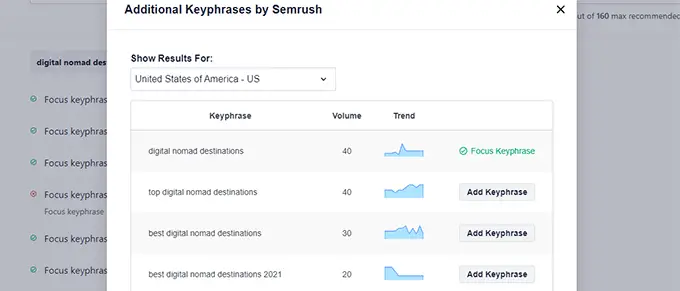
Możesz kliknąć przycisk Dodaj frazę kluczową obok słowa kluczowego i dodać go do dodatkowych fraz kluczowych dla swojego posta lub strony.
Zobaczysz teraz wyniki dla tych dodatkowych fraz kluczowych wraz z zaleceniami, jak poprawić ich wynik.
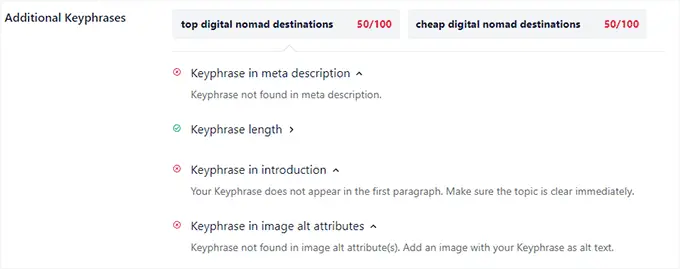
Dzięki temu Twoje treści będą bardziej wszechstronne i przydatne dla użytkowników, a jednocześnie będą bardziej wiarygodne dla wyszukiwarek.
Aby dowiedzieć się więcej, zapoznaj się z naszym artykułem na temat właściwego badania słów kluczowych dla swojego bloga WordPress.
6. Uzyskaj praktyczny wynik SEO dla swoich treści
All in One SEO zapewnia najbardziej wszechstronną i praktyczną ocenę SEO dla Twoich treści.
Pojawia się jako przycisk w prawym górnym rogu edytora postów, kliknięcie go spowoduje wyświetlenie panelu TruSEO.
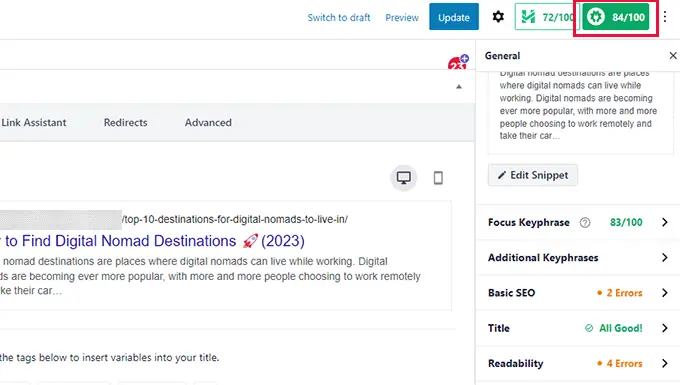
Zobaczysz podgląd fragmentu, a poniżej znajdziesz wskazówki podzielone na następujące obszary:
- Skup się na frazie kluczowej i dodatkowych frazach kluczowych
- Podstawowe SEO
- Tytuł
- Czytelność
Możesz kliknąć dowolny z nich, aby rozwinąć i wyświetlić sugestie.
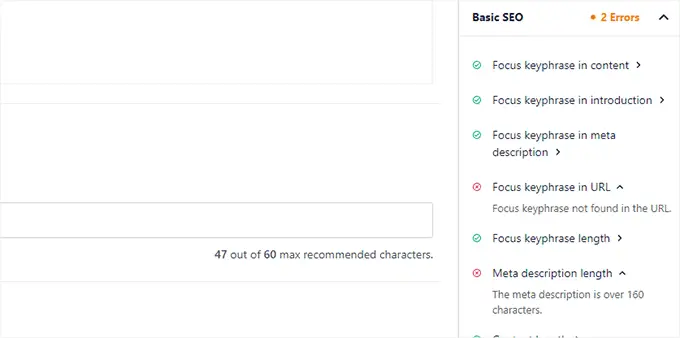
Błędy zostaną podświetlone na czerwono wraz z pomocnymi opisami ich naprawy.
Wynik SEO jest tylko narzędziem rekomendacji i nie gwarantuje rankingu wyszukiwania. Każdy wynik powyżej 70 jest dobry dla większości rodzajów treści.
7. Zawiera najbardziej wszechstronną obsługę znaczników schematu
Znaczniki schematu to specjalny rodzaj kodu HTML, który możesz dodać do swojej witryny WordPress, aby poinformować wyszukiwarki o Twoich treściach.
Na przykład możesz powiedzieć wyszukiwarkom, że dana strona to post na blogu, przepis, strona z często zadawanymi pytaniami, artykuł z wiadomościami lub strona produktu. Wyszukiwarki mogą następnie wykorzystać te dane do wyświetlenia wyników z elementami rozszerzonymi.
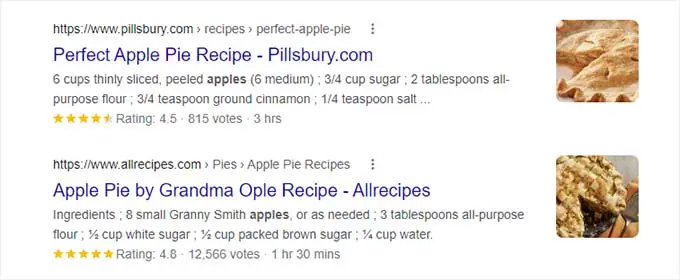
Inne wtyczki WordPress SEO są dostarczane tylko z ograniczoną obsługą znaczników schematu. Użytkownicy musieli zainstalować oddzielne wtyczki, aby dodać odpowiednie znaczniki schematu dla różnych typów treści.
Wszystko w jednym SEO rozwiązuje ten problem, dodając najbardziej wszechstronną dostępną obsługę znaczników schematu.
Pozwala łatwo dodawać znaczniki schematu w WordPress i WooCommerce. Możesz ustawić domyślne znaczniki schematu dla różnych typów treści w ustawieniach wtyczek.
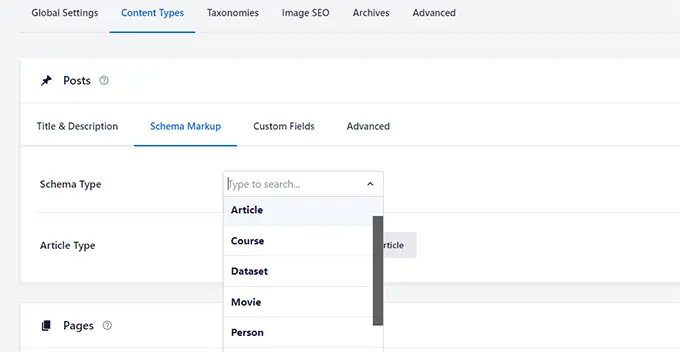
Możesz także zmienić znaczniki schematu dla poszczególnych postów i stron.
Jest to przydatne, jeśli chcesz wykorzystywać swoje posty na blogu do różnych typów treści, takich jak przepisy kulinarne, recenzje produktów, artykuły i inne.
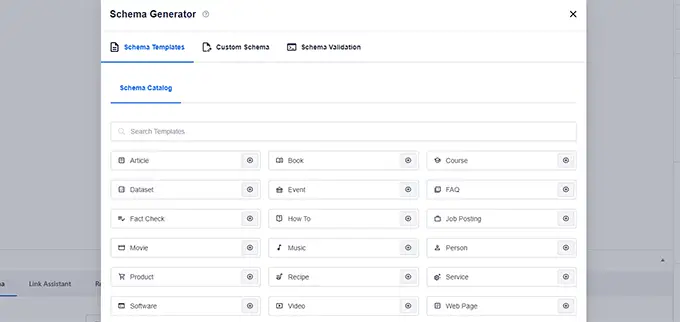
Oprócz treści, All in One SEO dodaje również dane strukturalne wymagane do wyświetlania w wyszukiwarkach Google Moja Firma i Mapy Google.
Dzięki temu Twoja firma będzie wyświetlana w Mapach Google i wyszukiwarkach biznesowych. Twoja wizytówka otrzyma rozszerzony panel informacyjny ze wskazówkami dojazdu, numerami telefonów, godzinami pracy i nie tylko.
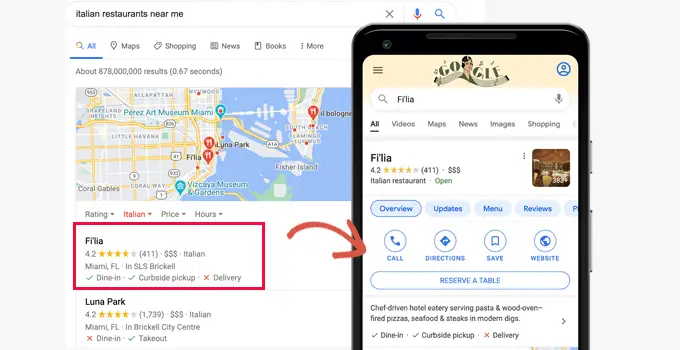
Po prostu przełącz się na stronę All in One SEO » Local SEO i podaj informacje o swojej firmie.
Jeśli Twoja firma ma wiele lokalizacji, możesz włączyć opcję Wiele lokalizacji.
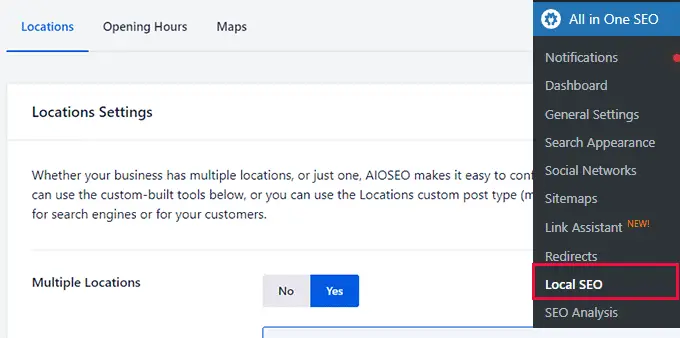
Następnie wtyczka doda nowy element menu Lokalizacje do paska bocznego administratora WordPress.
Możesz teraz przejść do strony Lokalizacje » Dodaj nową, aby dodać lokalizację firmy.
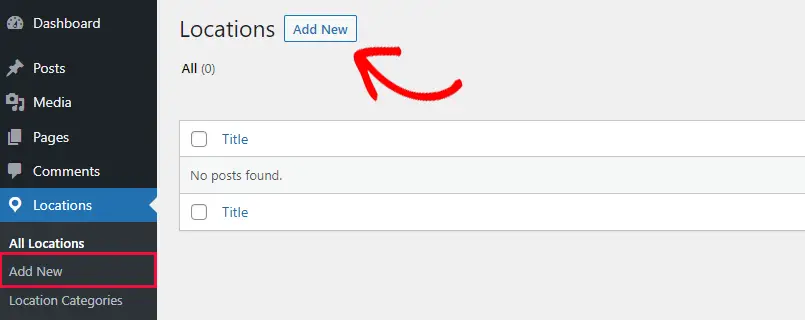
Spowoduje to przejście do strony edytora lokalizacji. Najpierw musisz podać tytuł swojej lokalizacji, a następnie dodać krótki opis.
Możesz także przejrzeć opcje w lewej kolumnie, aby ustawić kategorię lokalizacji i wyróżniony obraz.
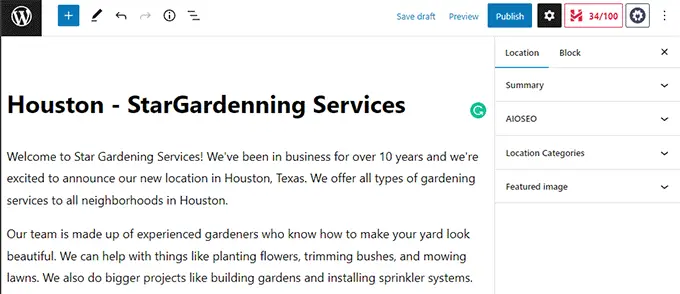
Następnie przewiń w dół do sekcji AIOSEO Local Business.
Tutaj możesz dodać uporządkowane dane swojej lokalizacji, takie jak nazwa firmy, logo, adres, numer telefonu, godziny otwarcia i mapa.
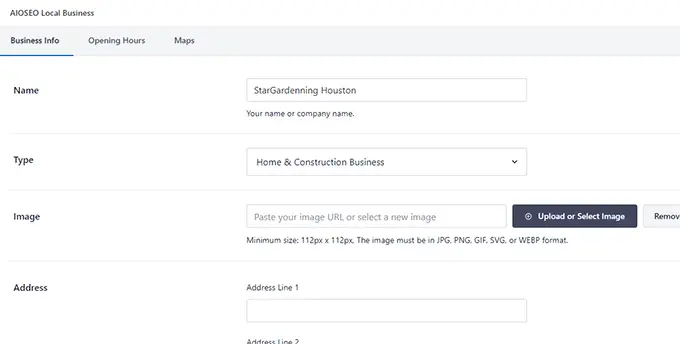
Po zakończeniu kliknij przycisk Publikuj, aby zapisać ustawienia lokalizacji.
Możesz teraz powtórzyć ten proces, aby w razie potrzeby dodać więcej lokalizacji firmy.
Aby uzyskać więcej informacji, zapoznaj się z naszym artykułem na temat dodawania znaczników schematu wielu lokalizacji w WordPress.
8. Łatwa i rozbudowana integracja z mediami społecznościowymi
Platformy mediów społecznościowych są dużym źródłem ruchu dla wielu właścicieli witryn.
Wszystko w jednym SEO zapewnia bardzo łatwą i rozbudowaną integrację z mediami społecznościowymi.
1. Łatwe dodawanie profili sieci społecznościowych i ustawień domyślnych
Najpierw możesz przejść do strony All in One SEO »Sieci społecznościowe . W tym miejscu możesz podać adresy URL profili w mediach społecznościowych.
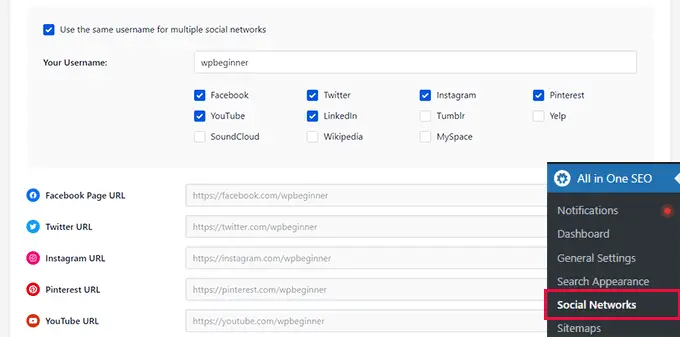
Jeśli używasz tego samego uchwytu we wszystkich swoich profilach w mediach społecznościowych, możesz po prostu zaznaczyć opcję „Użyj tej samej nazwy użytkownika w wielu sieciach społecznościowych”.
Następnie podaj swoją nazwę użytkownika, a All in One SEO wypełni za Ciebie adresy URL.
Wtyczka umożliwia również łatwą konfigurację witryny pod kątem popularnych platform społecznościowych, takich jak Facebook i Twitter.

Te opcje umożliwiają włączenie metadanych Open Graph i dostarczanie domyślnych informacji, z których platformy mediów społecznościowych mogą korzystać, gdy ktoś udostępnia Twoje treści.
Na przykład możesz wybrać, którego obrazu użyć, gdy ktoś udostępni post. Wszystko w jednym SEO zapewnia kilka opcji automatycznego wybierania obrazu na Facebooka i Twittera.
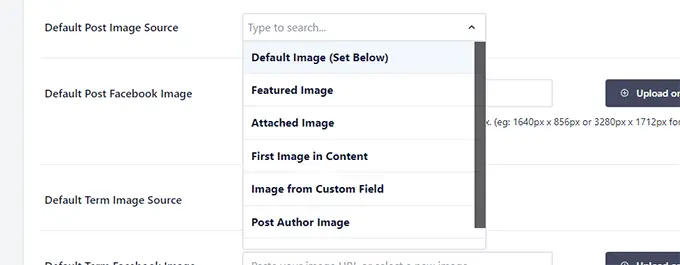
Możesz wybrać wyróżniony obraz, pierwszy obraz w treści, dowolny załączony obraz, obraz autora, dowolny pierwszy dostępny obraz i więcej.
Po skonfigurowaniu Facebooka i Twittera możesz przejść do zakładki Pinterest. Stąd możesz również łatwo dodać kod weryfikacyjny Pinterest, aby zweryfikować swoją witrynę na Pintereście.
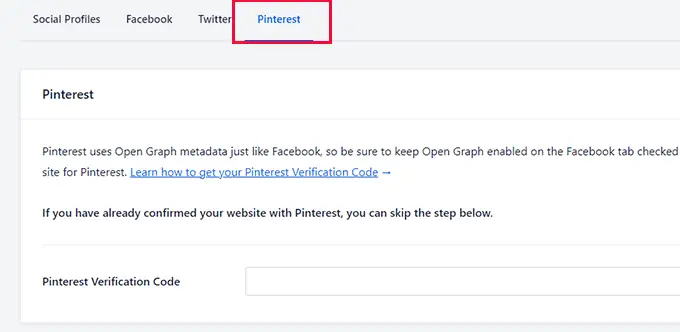
2. Ustawienia społecznościowe dla poszczególnych postów i stron
Po zakończeniu domyślnej konfiguracji sieci społecznościowych All in One SEO zapewnia również opcje zastąpienia tych ustawień dla poszczególnych postów i stron.
Po prostu edytuj post lub stronę i przejdź do zakładki Społeczności w sekcji Ustawienia AIOSEO.
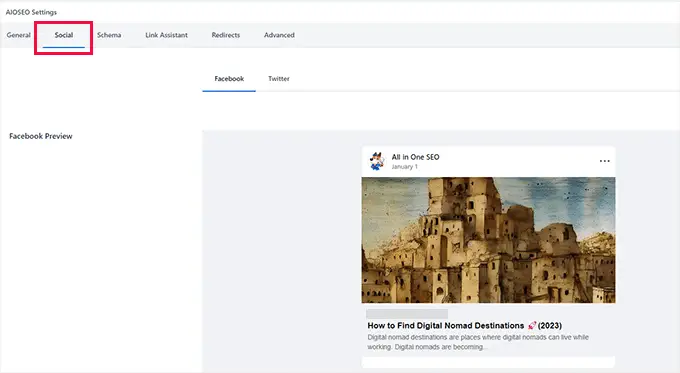
Tutaj zobaczysz podgląd tego, jak Twój post będzie wyglądał na Facebooku i Twitterze.
Poniżej możesz zastąpić ustawienia domyślne i zmienić tytuł posta, opis i obraz społecznościowy.
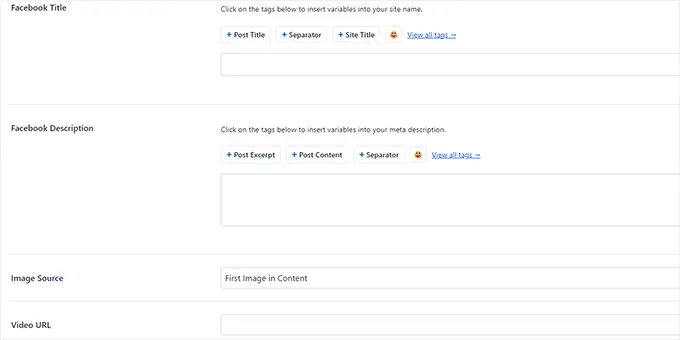
Jeśli zmienisz dane na Facebooku, możesz ich również użyć na Twitterze.
Po prostu przełącz się na kartę Twitter i przełącz opcję „Użyj danych z karty Facebook”.
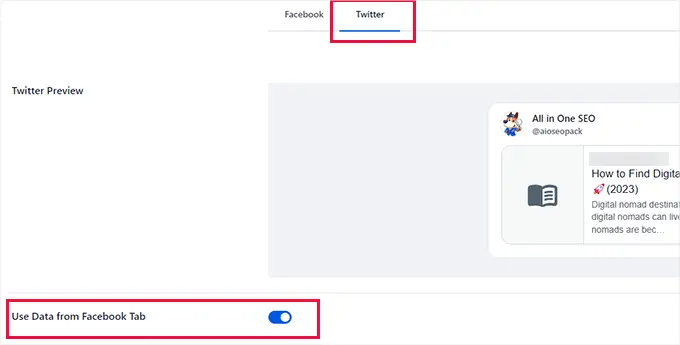
3. Dodaj profile społecznościowe dla autorów
Możesz także poinformować wyszukiwarki, które profile są powiązane z autorem lub użytkownikiem w Twojej witrynie.
Dzięki temu wyszukiwarki mogą odkrywać i wyświetlać profile w mediach społecznościowych, gdy ktoś szuka konkretnej osoby.
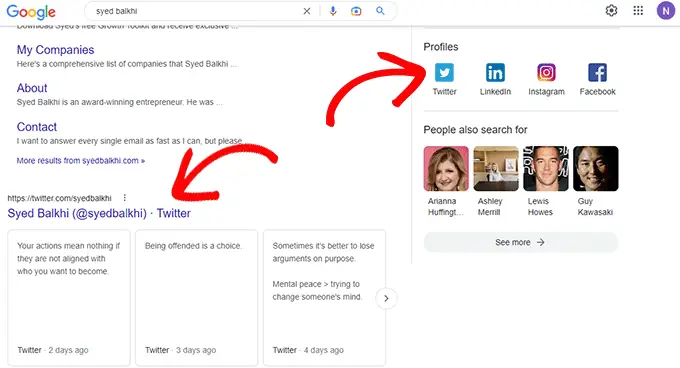
Aby to dodać, administratorzy mogą przejść do strony Użytkownicy »Profil , a inni użytkownicy mogą po prostu kliknąć menu Profil na pasku bocznym administratora WordPress.
Stąd przejdź do karty profili społecznościowych i wprowadź adresy URL swoich profili w mediach społecznościowych.
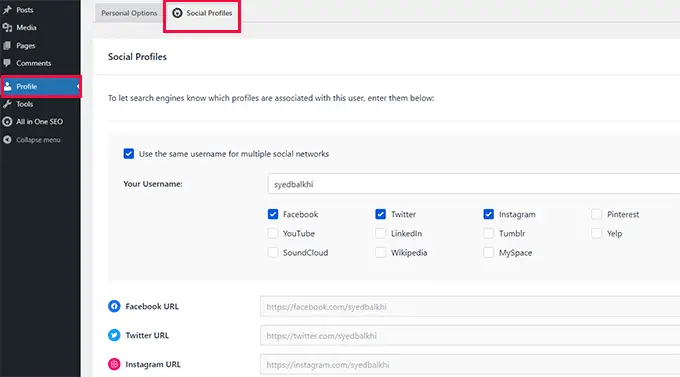
9. Dodaj nowe linki lub wyczyść złe linki za pomocą AIOSEO Link Assistant
Linki odgrywają znaczącą rolę w rankingach SEO witryny. Jednak w miarę rozwoju witryny możesz dodawać więcej linków wewnętrznych do niektórych starszych postów niż do nowszych postów.
Wracanie do poszczególnych postów i dodawanie linków może stać się żmudnym zadaniem. Szczególnie, jeśli masz setki artykułów.
All in One SEO rozwiązuje ten problem dzięki Link Assistant. Pozwala łatwo dodawać linki lub usuwać złe linki jednym kliknięciem.
Oto jak to działa.
Po pierwsze, automatycznie indeksuje Twoją witrynę i wyświetla obszerny raport dotyczący linków.
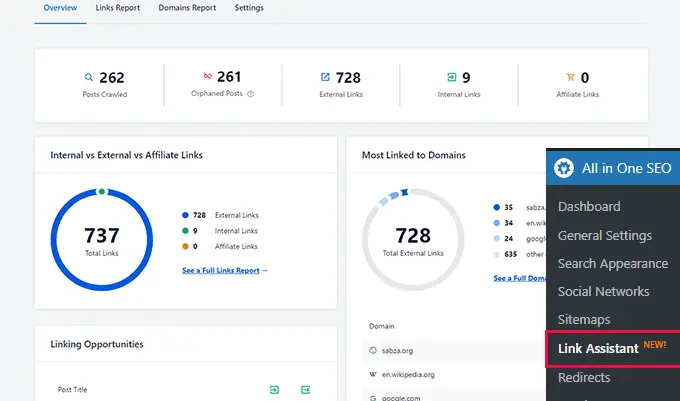
Stąd możesz zobaczyć przegląd linków z całkowitą liczbą postów osieroconych (postów, które nie są połączone z żadnym innym postem lub stroną), linków zewnętrznych, linków wewnętrznych i linków partnerskich.
Możesz przejść do zakładki Raport linków, aby uzyskać szczegółowe informacje o wszystkich swoich linkach.
Zobaczysz listę wszystkich swoich postów i stron z kolumnami dla linków wewnętrznych, zewnętrznych i stowarzyszonych.
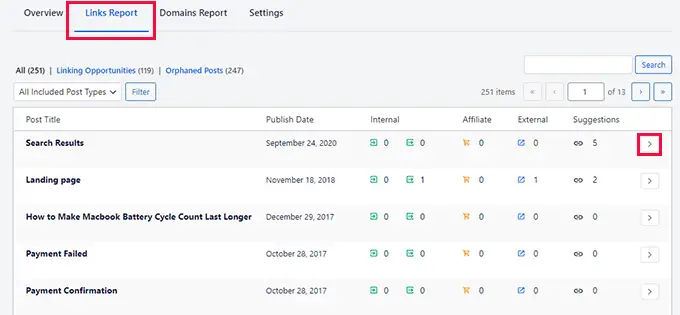
Wyświetli się również szereg sugestii, w których możesz dodać linki.
Aby uzyskać więcej informacji, możesz kliknąć przycisk strzałki w prawo obok wpisu lub strony.
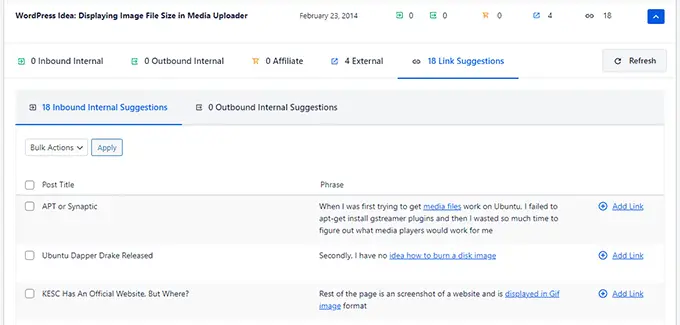
Spowoduje to wyświetlenie wszystkich linków uporządkowanych w różnych kartach. Na karcie sugestii możesz szybko przeglądać sugestie linków i dodawać linki bez bezpośredniego edytowania posta lub strony.
Chcesz odkryć więcej możliwości linkowania wewnętrznego?
Przejdź do zakładki „Możliwości łączenia”, aby uzyskać więcej sugestii dotyczących linków wewnętrznych, lub przejrzyj osierocone posty i dodaj do nich linki.
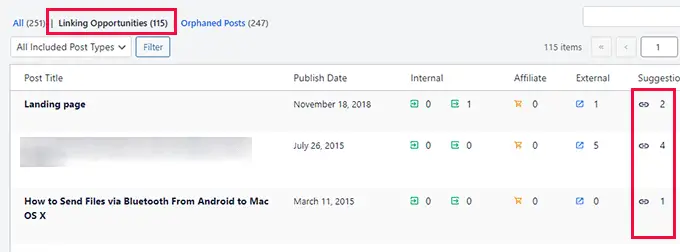
Oczyść złe linki jednym kliknięciem
Możesz wyświetlić wszystkie linki zewnętrzne, do których prowadzi Twoja witryna, klikając kartę Raport domen.
Stąd jednym kliknięciem możesz wybrać domenę i usunąć wszystkie linki do niej.
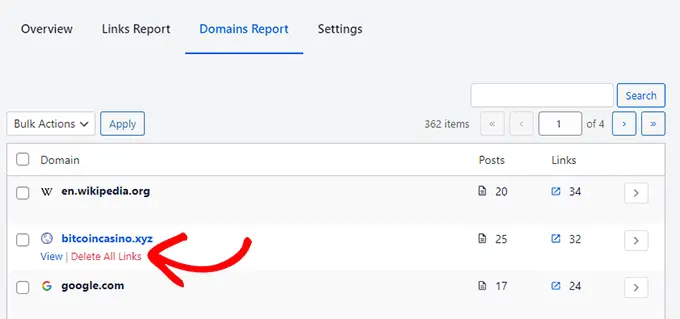
Dzięki temu bardzo łatwo jest wyczyścić witrynę, jeśli została dotknięta złośliwym oprogramowaniem, które dodało linki do witryn ze spamem.
Przydaje się również, gdy nie chcesz już linkować do strony internetowej innej firmy i chcesz natychmiast usunąć wszystkie linki do niej prowadzące.
10. Zawiera obszerne mapy witryn XML z potężnymi opcjami dostosowywania
Mapa witryny XML to plik zawierający listę całej zawartości Twojej witryny w formacie XML, dzięki czemu wyszukiwarki, takie jak Google, mogą łatwo znajdować i indeksować Twoje treści.
WordPress ma wbudowane mapy witryn XML, ale są one zbyt proste i nie masz żadnych narzędzi do ich dostosowywania.
Wszystko w jednym SEO zawiera niezwykle wydajne mapy witryn XML.
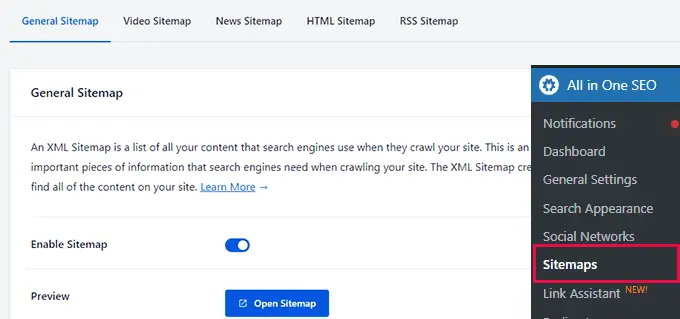
Te niestandardowe mapy witryn XML można w dużym stopniu dostosować. Na przykład możesz łatwo uwzględnić lub wykluczyć poszczególne typy postów lub taksonomie.
Ponadto możesz wyłączyć mapy witryn dla archiwów dat i autorów.
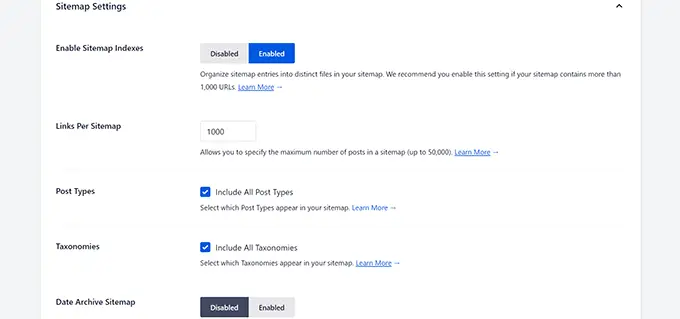
Poniżej możesz dodać dowolną samodzielną stronę do swojej mapy witryny w opcji Dodatkowe strony.
Na przykład możesz dodać swój sklep Shopify lub niestandardową stronę docelową hostowaną w tej samej domenie.
Chcesz usunąć część treści z map witryn? Włącz opcję Ustawienia zaawansowane, aby wykluczyć posty, strony, kategorie, tagi i nie tylko

W tym miejscu możesz również dostosować ocenę priorytetu dla swojej strony głównej, postów lub taksonomii.
Wreszcie, w razie potrzeby możesz nawet wykluczyć obrazy z map witryn XML.
11. Pojawiaj się w Wiadomościach Google dzięki mapom witryn XML wiadomości
Prowadzisz witrynę z wiadomościami lub chcesz, aby Twój blog pojawił się w Google News?
Wyniki wiadomości mogą pojawiać się nie tylko w widocznym miejscu na głównej stronie wyszukiwania, ale także na karcie Wiadomości lub w Google Discover na urządzeniach mobilnych.
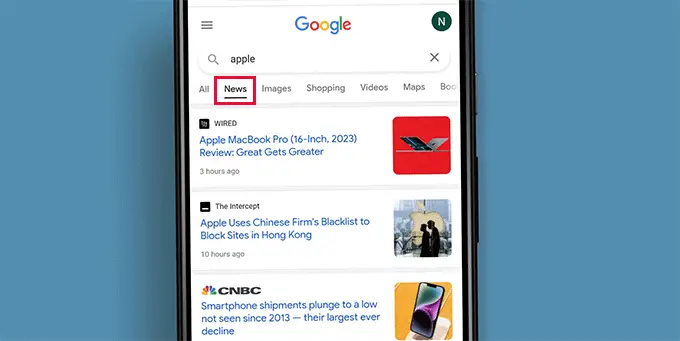
Wszystko w jednym SEO pozwala łatwo utworzyć mapę witryny wiadomości, która jest wymagana dla wyników Google News.
Po prostu przełącz się na kartę Mapa witryny wiadomości i włącz ją.
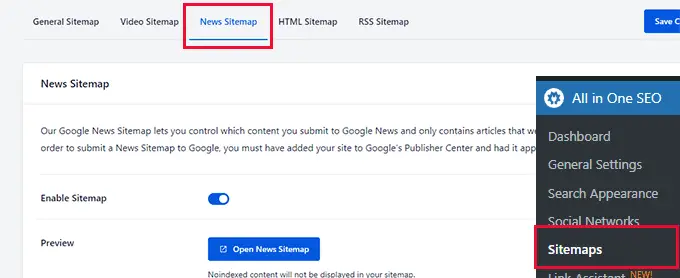
Następnie możesz podać tytuł publikacji wiadomości.
Następnie musisz wybrać typy postów, które chcesz uwzględnić w mapie witryny z wiadomościami.
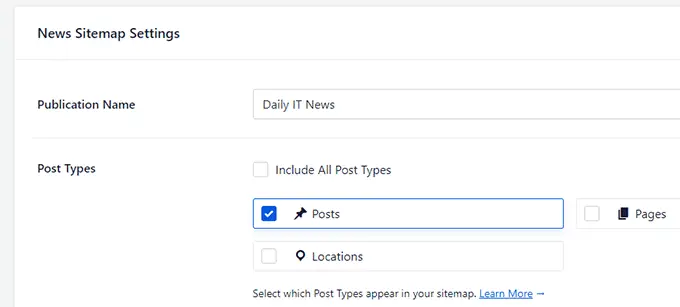
Potrzebujesz jeszcze większej kontroli nad mapą witryny z wiadomościami?
Wszystko w jednym SEO pozwala łatwo wykluczyć określone elementy z mapy witryny z wiadomościami.
Wystarczy przełączyć przełącznik Ustawienia zaawansowane, aby wyświetlić więcej opcji. Stąd możesz wyszukać post lub stronę, którą chcesz wykluczyć, i kliknąć przycisk +, aby ją dodać.
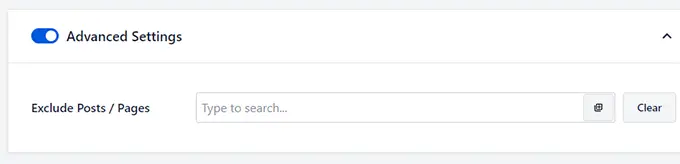
12. Łatwe tworzenie dostosowywalnych map witryn HTML
Mapy witryn HTML to mapy witryn przeznaczone dla użytkowników, które można dodawać w dowolnym miejscu witryny.
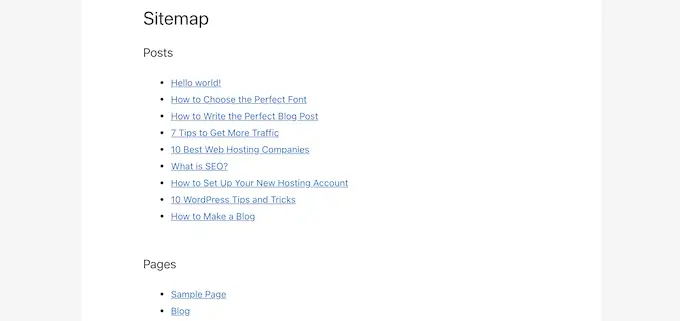
Pomagają użytkownikom łatwo poruszać się po witrynie i znajdować potrzebne informacje. Wiele organizacji, stron rządowych i małych firm uważa je za bardzo pomocne.
Wszystko w jednym SEO pozwala łatwo tworzyć mapy witryn HTML.
Po prostu przejdź do strony Wszystko w jednym SEO »Mapy witryn i przejdź do karty Mapa witryny HTML.
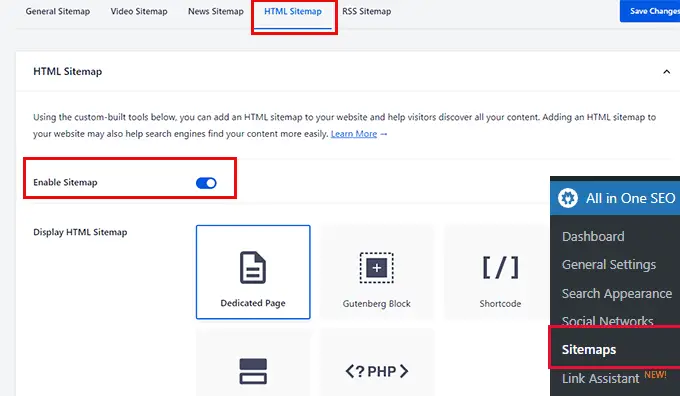
Stąd możesz przełączyć się na przełącznik obok opcji Włącz mapę witryny, aby włączyć mapę witryny HTML.
Poniżej możesz wybrać sposób wyświetlania mapy witryny, wybierając jedną z poniższych opcji.
- Dedykowana strona
- Blok Gutenberga
- Krótki kod
- Widżet
- Kod PHP
Kliknij, aby wybrać opcję, a zobaczysz, jak z niej korzystać.
Na przykład wybierając opcję Strona dedykowana, zostaniesz poproszony o podanie adresu URL strony, na której chcesz wyświetlić mapę witryny.
Poniżej możesz wybrać typy postów i taksonomie do uwzględnienia, opcje sortowania i włączyć kompaktowe archiwa.
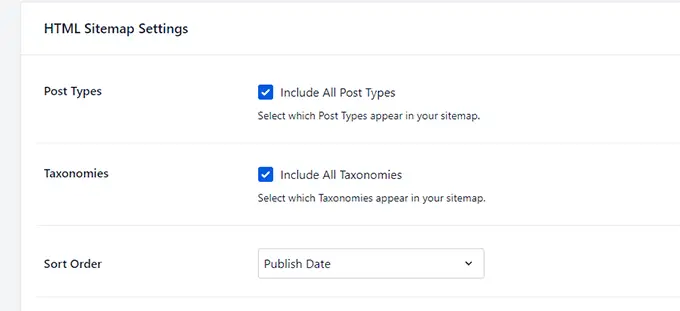
Chcesz wykluczyć niektóre posty lub strony z mapy witryny HTML?
Bez obaw, możesz po prostu kliknąć sekcję Ustawienia zaawansowane, aby wykluczyć dowolną treść z mapy witryny HTML.
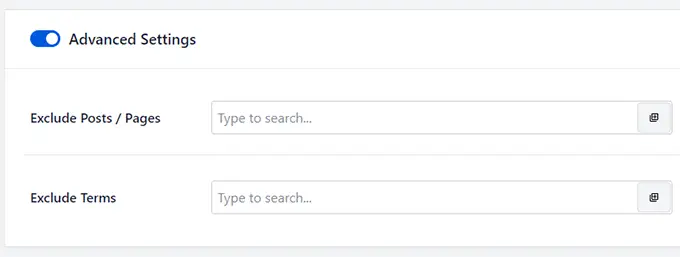
13. Pojawiaj się w wynikach wideo z mapami witryn wideo
Filmy to najbardziej angażujący rodzaj treści, a w przypadku niektórych słów kluczowych Google może automatycznie uwzględniać wyniki wideo u góry.
Teraz, jeśli regularnie publikujesz treści wideo lub dodajesz osadzone wideo do swoich postów, daje to ogromną szansę na wyższą pozycję.
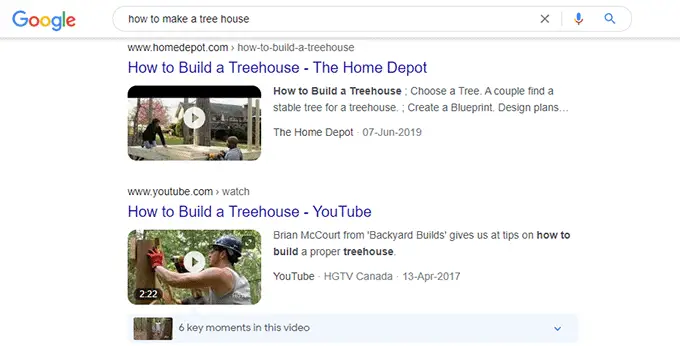
Badania pokazują, że użytkownicy częściej klikają wynik z miniaturą wideo niż zwykłym tekstem.
Mapy witryn wideo All in One SEO pomagają przygotować się do pojawienia się w wynikach wyszukiwania wideo.
Po prostu przejdź do strony Wszystko w jednym SEO »Mapy witryn i przejdź do karty Mapa witryny wideo.
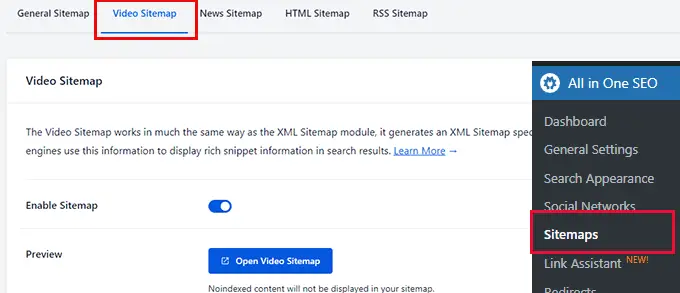
W tym miejscu możesz włączyć mapę witryny wideo i wybrać typy postów lub taksonomie do uwzględnienia.

Domyślnie wtyczka podzieli mapę witryny na indeksy. Są to mniejsze pliki zawierające ograniczoną liczbę linków.
Możesz także dostosować liczbę linków, które chcesz uwzględnić w mapie witryny.
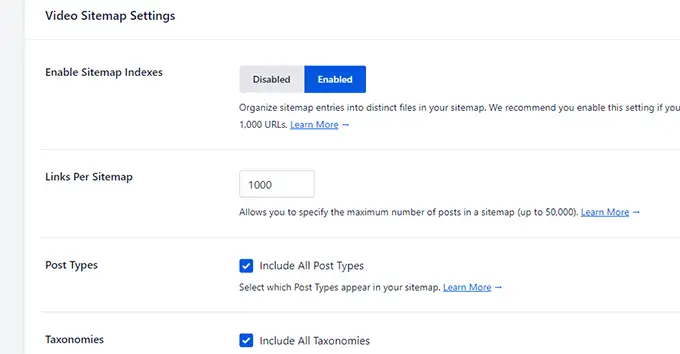
Podobnie jak w przypadku każdej innej mapy witryny, możesz kliknąć sekcję Ustawienia zaawansowane, aby wykluczyć wszelkie treści, których nie chcesz wyświetlać w mapach witryn wideo.
W przeciwieństwie do zwykłych map witryn XML, które zawierają pełny zestaw linków do treści, mapy witryn RSS udostępniają wyszukiwarkom łącza do ostatnich zmian w witrynie.
Pomaga to wyszukiwarkom łatwiej wykrywać ostatnie zmiany w witrynie. Google zaleca używanie zarówno map witryn XML, jak i map witryn RSS w celu optymalnego indeksowania.
Wszystko w jednym SEO pozwala łatwo wygenerować mapę witryny RSS dla Twojej witryny.
Po prostu przejdź do strony ustawień AIOSEO » Mapy witryn i przejdź do karty Mapa witryny RSS.
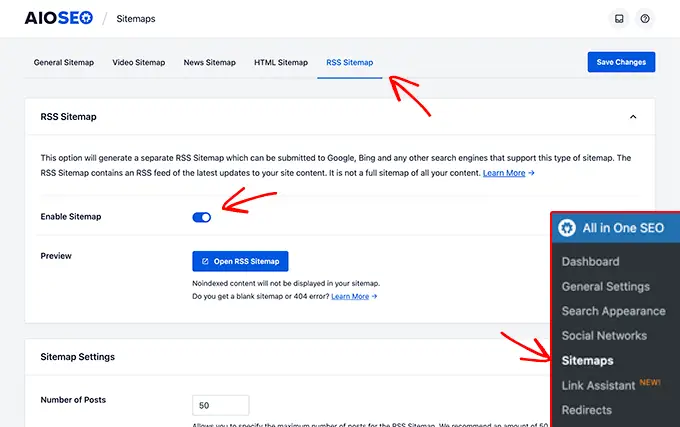
W tym miejscu przełącz przełącznik Włącz mapę witryny, aby włączyć mapę witryny RSS.
Poniżej możesz wybrać liczbę postów i typy postów, które chcesz uwzględnić.
Aby uzyskać więcej informacji, zapoznaj się z naszym przewodnikiem na temat łatwego dodawania mapy witryny RSS w WordPress.
15. Łatwo dodaj swoją witrynę do Narzędzi dla webmasterów i Google Search Console
Wszystkie najlepsze wyszukiwarki zapewniają właścicielom witryn łatwiejsze narzędzia do sprawdzania, jak ich witryna radzi sobie w wynikach wyszukiwania, i otrzymywania alertów, jeśli coś pójdzie nie tak.
Google nazywa to Google Search Console. Bing i inne wyszukiwarki nazywają swoje programy narzędziami dla webmasterów.
Po zarejestrowaniu się w nich zostaniesz poproszony o zweryfikowanie własności poprzez dodanie fragmentu kodu do swojej witryny.
Wszystko w jednym SEO sprawia, że dodanie kodu weryfikacyjnego dla wszystkich narzędzi dla webmasterów w jednym miejscu jest bardzo łatwe.
Po prostu przejdź do All in One SEO » Ustawienia ogólne i przejdź do zakładki Narzędzia dla webmasterów.
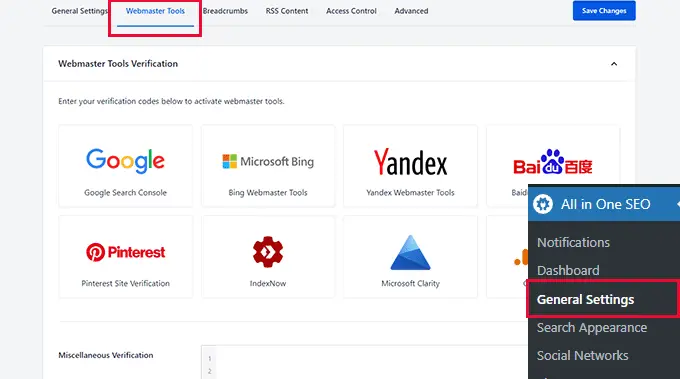
Teraz po prostu kliknij wyszukiwarkę, a następnie dodaj kod weryfikacyjny.
Poniżej znajdziesz również pole tekstowe o nazwie Różne weryfikacje. Dzięki temu możesz dodawać do swojej witryny kody weryfikacyjne z platform innych firm.
Teraz, jeśli zastanawiasz się, jak skorzystać z narzędzi dla webmasterów, być może zechcesz zapoznać się z poradami naszych ekspertów, jak korzystać z Google Search Console jak profesjonalista.
16. Szybkie indeksowanie nowych treści dzięki IndexNow
IndexNow to automatyczny ping, który informuje wyszukiwarki, kiedy post lub strona (URL) w Twojej witrynie została dodana, usunięta lub zaktualizowana.
Dzięki temu wyszukiwarki mogą szybko aktualizować wyniki wyszukiwania, przyspieszając ogólne wyniki SEO.
Mówiąc najprościej, jest to natychmiastowe indeksowanie!
Obecnie jest obsługiwany przez Bing, ale Google wskazało, że również będzie go testować.
All in One SEO pozwala zaimplementować IndexNow na Twojej stronie za pomocą kilku kliknięć.
Najpierw musisz odwiedzić stronę Wszystko w jednym SEO »Menedżer funkcji i przełączyć przełącznik Aktywuj w polu IndexNow.
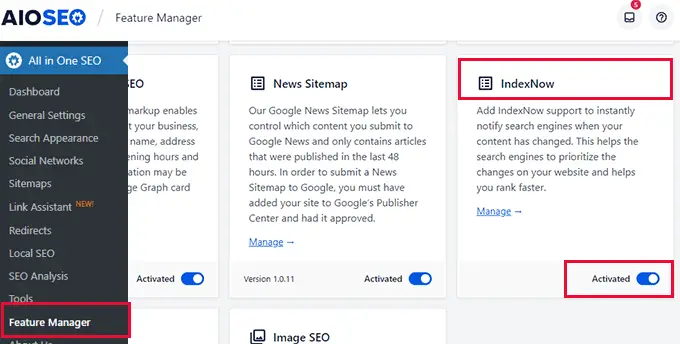
To wszystko, wtyczka automatycznie skonfiguruje IndexNow dla Twojej witryny, generując klucz API.
Możesz to zweryfikować odwiedzając stronę All in One SEO » Ustawienia ogólne i przechodząc do zakładki Narzędzia dla webmasterów.
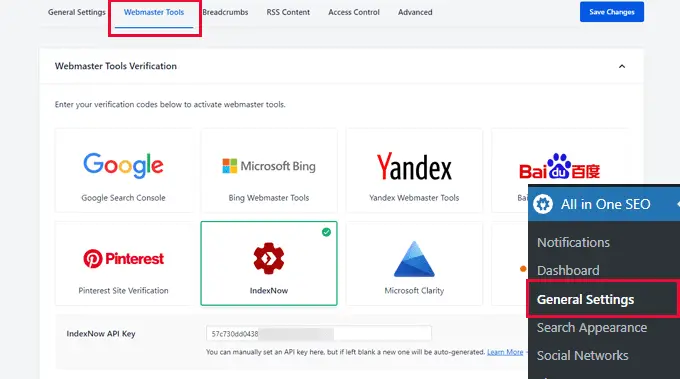
Stąd kliknij pole IndexNow, a zobaczysz klucz API na miejscu.
Aby dowiedzieć się więcej, możesz zapoznać się z naszym przewodnikiem na temat dodawania IndexNow do WordPress w celu uzyskania szybszych wyników SEO.
Kanały RSS zapewniają użytkownikom łatwiejszy sposób subskrybowania Twoich treści za pomocą czytników kanałów, takich jak Feedly.
WordPress ma wbudowaną obsługę kanałów RSS i generuje osobne kanały dla Twoich ostatnich postów, kategorii, tagów, archiwów, autorów i nie tylko.
Wszystko w jednym SEO pozwala dostosować kanały RSS WordPress i uczynić je bardziej przydatnymi dla Twojej witryny.
Po prostu przejdź do strony All in One SEO » Ustawienia ogólne i przejdź do zakładki Treść RSS.
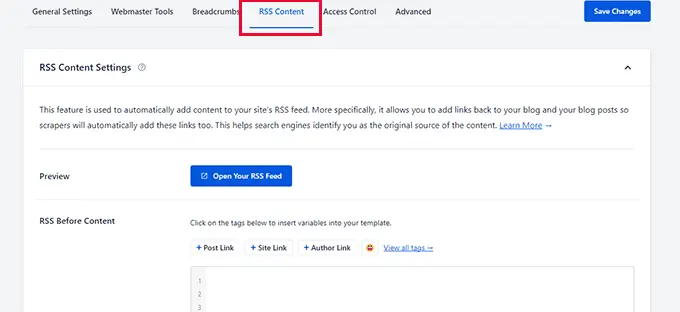
Stąd możesz dodać dowolną treść, którą chcesz wyświetlić przed i po treści w kanale RSS.
Możesz nawet używać emotikonów i tagów inteligentnych, aby automatycznie dodawać elementy, takie jak post, kategoria, link autora i inne.
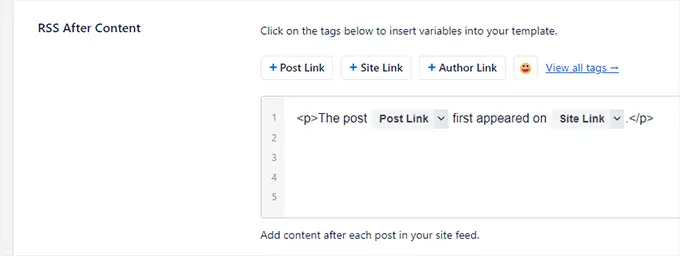
Na przykład All in One SEO automatycznie dodaje linki z powrotem do Twojego oryginalnego posta i strony internetowej po każdym poście w kanale RSS.
Teraz, jeśli ktoś użyje Twojego kanału RSS do kradzieży treści z Twojej witryny, będzie zmuszony wyświetlić link z powrotem do Twojej witryny.
Aby uzyskać więcej informacji, zapoznaj się z naszym przewodnikiem dotyczącym optymalizacji kanałów RSS WordPress dla Twojej witryny.
18. Pomaga rozwiązać problemy z budżetem indeksowania wyszukiwania
Budżet indeksowania SEO to liczba indeksowań stron w Twojej witrynie przez wyszukiwarki, takie jak Google.
Google ustala budżet indeksowania dla różnych domen na podstawie własnych algorytmów. Czasami jednak ten budżet jest marnowany, jeśli roboty wyszukujące wydają większość budżetu na indeksowanie mniej ważnych stron w Twojej witrynie.
All in One SEO pomaga rozwiązać ten problem dzięki funkcji Crawl Cleanup. Po prostu przejdź do strony Wszystko w jednym SEO » Wygląd wyszukiwania i przejdź do karty Zaawansowane.
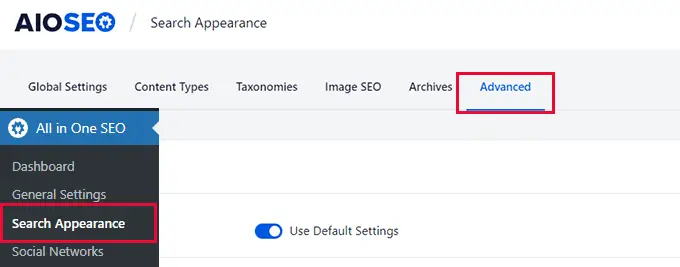
Stąd musisz przewinąć w dół i przełączyć przełącznik obok opcji Oczyszczanie indeksowania.
Spowoduje to rozwinięcie sekcji i wyświetlenie kilku opcji, które możesz wykluczyć z indeksowania.
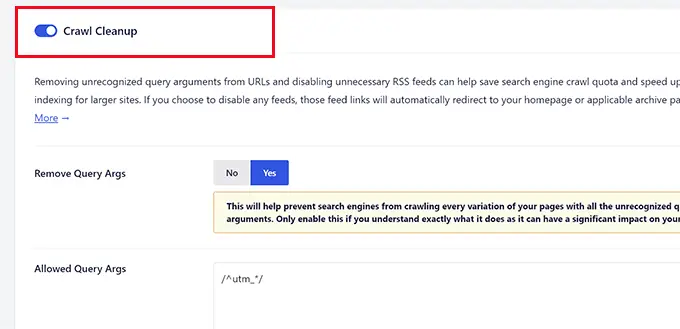
Na przykład każda kategoria WordPress, tag, komentarze, archiwum i strony autorskie mają własne kanały RSS. Te też są indeksowane, ale nie są bardzo ważne.
Możesz je wyłączyć, aby zostały wykluczone z budżetu indeksowania.
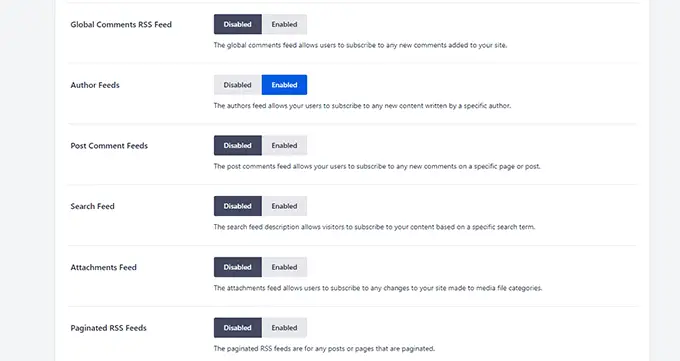
Aby uzyskać więcej informacji, zapoznaj się z naszym artykułem na temat łatwego rozwiązywania problemów z budżetem indeksowania SEO w WordPress.
19. Łatwo skonfiguruj przekierowania 301
Przekierowanie 301 ma miejsce, gdy post lub strona w Twojej witrynie została przeniesiona i zamiast tego chcesz skierować użytkownika do nowej lokalizacji.
All in One SEO zawiera potężne narzędzie Redirects Manager, które pozwala tworzyć i zarządzać wszelkiego rodzaju przekierowaniami, w tym przekierowaniami 301.
Po prostu przejdź do strony All in One SEO »Redirects, aby dodać nowe przekierowanie.
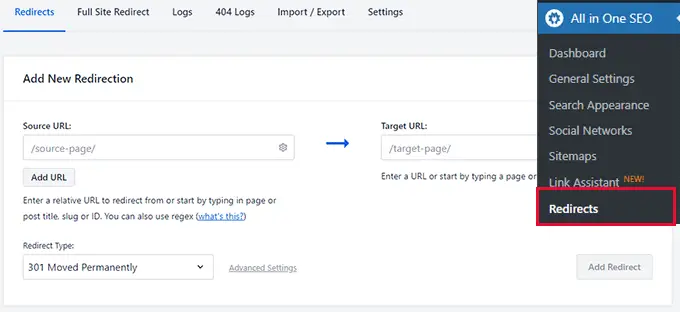
Wprowadź stary adres URL w polu źródłowym i nowy adres URL w polu docelowym. Następnie wybierz opcję 301 Przeniesiony na stałe w opcji Typ przekierowania.
Kliknij przycisk Dodaj przekierowanie, aby zapisać ustawienia.
Najlepsze jest to, że wszystko w jednym SEO pokaże wszystkie skonfigurowane przekierowania i możesz edytować lub wyłączyć przekierowanie w dowolnym momencie.
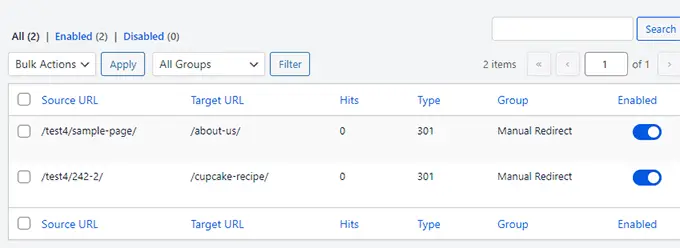
Aby uzyskać więcej informacji, zobacz nasz samouczek dotyczący tworzenia przekierowań 301 w WordPress.
20. Wykryj błędy 404 i napraw je
Błąd 404 pojawia się, gdy użytkownik odwiedza stronę w Twojej witrynie, której już tam nie ma. Być może został usunięty, użytkownik wprowadził nieprawidłowy adres URL lub kliknął nieprawidłowy link.
Błędy te powodują złe wrażenia użytkownika i mogą negatywnie wpłynąć na rankingi SEO.
Często pozostają niezauważone przez właścicieli witryn, dopóki użytkownik ich nie zgłosi.
All in One SEO rozwiązuje ten problem, przechowując dziennik błędów 404 w Twojej witrynie.
Po prostu przejdź do strony All in One SEO »Redirects i przejdź do strony dzienników 404, aby je wyświetlić.
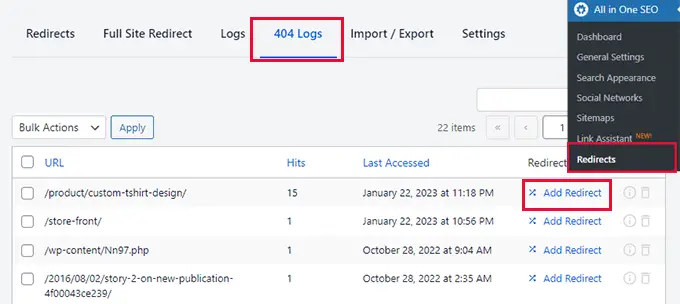
Teraz niektóre z tych linków mogą być błędnie napisanymi adresami URL z kilkoma trafieniami, możesz je bezpiecznie zignorować. Inne byłyby linkami do postów, które mogłeś usunąć lub zmienić ich adresy URL.
W takim przypadku możesz po prostu kliknąć przycisk Dodaj przekierowanie i wskazać ten adres URL do nowej lokalizacji lub innej odpowiedniej strony.
Aby uzyskać więcej informacji, zobacz nasz artykuł o tym, jak łatwo naprawić błędy 404 w WordPress.
21. Łatwe pełne przekierowania witryny podczas przenoszenia witryny do różnych domen
Czy przenosisz swoją witrynę WordPress do nowej nazwy domeny i martwisz się konsekwencjami SEO?
Menedżer przekierowań All in One SEO zawiera bardzo proste przekierowania całej witryny.
Zasadniczo możesz po prostu wkleić adres URL nowej nazwy domeny, a wszyscy użytkownicy odwiedzający Twoją starą domenę zostaną przekierowani dokładnie na strony z nową nazwą domeny.
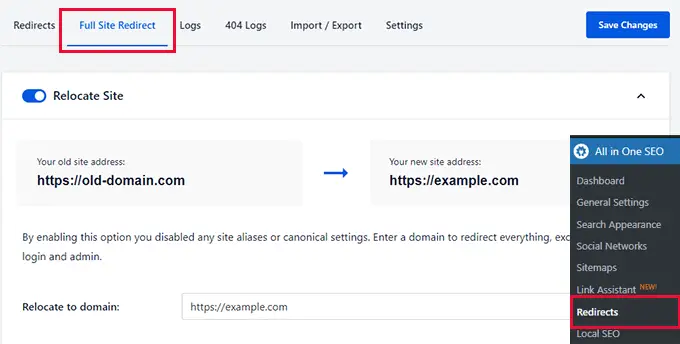
Pomaga to Twojej nowej domenie szybko zająć pozycję w wyszukiwarkach, a także zmniejsza negatywne konsekwencje SEO związane z przejściem na nową nazwę domeny.
Aby uzyskać więcej informacji na ten temat, zapoznaj się z naszym przewodnikiem dotyczącym przenoszenia WordPressa na nową nazwę domeny.
22. Szybsze przekierowania przy użyciu serwera zamiast PHP
WordPress ma wbudowany system przekierowań napisany w PHP. Korzysta z tego wiele wtyczek przekierowujących, w tym All in One SEO.
WordPress jest używany na wielu różnych typach serwerów i mogą one mieć różne konfiguracje, które mogą wpływać na przekierowania. Korzystanie z PHP pozwala uniknąć zależności od ustawień serwera i zapewnia działanie przekierowań.
Jednak te przekierowania PHP są nieco wolniejsze. To mały kompromis i dla większości użytkowników nawet niezauważalny.
Mimo to niektórzy użytkownicy mogą chcieć użyć serwera do skonfigurowania przekierowań w celu poprawy wydajności i szybkości.
Wszystko w jednym SEO daje tym użytkownikom możliwość korzystania z szybszych przekierowań przy użyciu serwera WWW zamiast PHP.
Uwaga: Jest to metoda tylko dla zaawansowanych użytkowników, ponieważ będziesz musiał edytować nie tylko plik .htaccess, ale także pliki konfiguracyjne serwera dla Apache lub NGINX.
Aby skorzystać z tej metody, musisz mieć dostęp do plików konfiguracyjnych swojego serwera. Musisz także wiedzieć, jak bezpiecznie wprowadzać zmiany w tych plikach.
Aby to skonfigurować, możesz przejść do strony Wszystko w jednym SEO »Przekierowania i przejść do karty Ustawienia. Stąd możesz kliknąć opcję Serwer sieci Web w obszarze Metoda przekierowania.
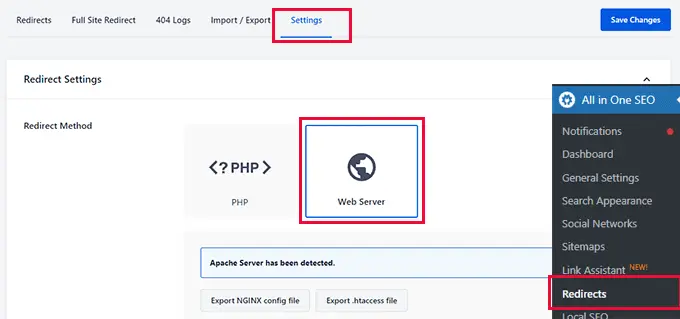
Wtyczka wykryje następnie twój serwer WWW i wyświetli opcję eksportu plików reguł przekierowania dla twojego serwera WWW, które możesz następnie ręcznie umieścić w pliku .htaccess lub pliku konfiguracyjnym Nginx.
Następnie kliknij przycisk Zapisz zmianę, aby zapisać ustawienia.
Następnie wtyczka wyświetli wiersz kodu, który należy dodać do pliku konfiguracyjnego serwera.
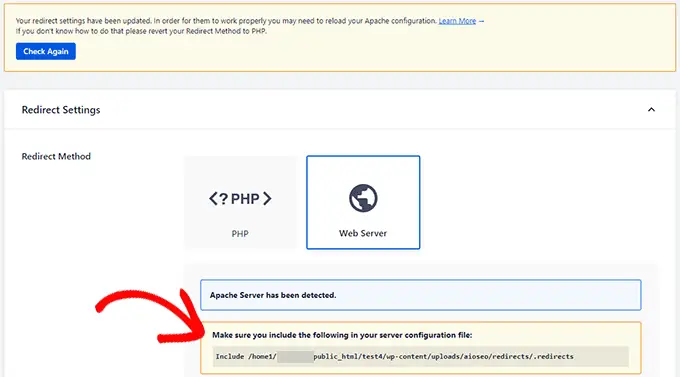
Jeśli używasz Apache jako serwera WWW, wiersz powinien zostać uwzględniony w pliku wirtualnych hostów Apache. Będziesz wtedy musiał zrestartować Apache.
Jeśli używasz NGINX jako serwera WWW, linia ta powinna znaleźć się w pliku nginx.conf. Będziesz wtedy musiał zrestartować Nginx.
Należy również pamiętać, że korzystanie z przekierowań serwera uniemożliwi AIOSEO przechowywanie dzienników wszystkich występujących przekierowań.
23. Łatwo importuj / eksportuj przekierowania
Chcesz zaimportować przekierowania skonfigurowane wcześniej za pomocą innej wtyczki przekierowań? A może chcesz wyeksportować przekierowania All in One SEO do wykorzystania gdzie indziej?
Menedżer przekierowań All in One SEO może magicznie importować przekierowania z innych popularnych przekierowań i wtyczek SEO.
Po prostu przejdź do strony Wszystko w jednym SEO » Przekierowania, a następnie przejdź do zakładki Import / Eksport.
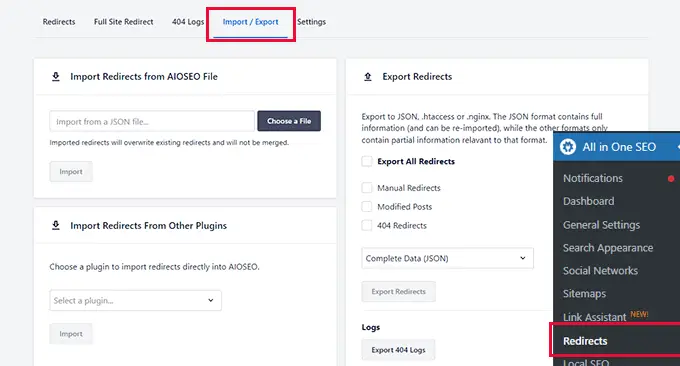
Stąd możesz importować przekierowania z innych wtyczek. All in One SEO może automatycznie importować przekierowania z następujących wtyczek:
- przekierowanie
- Yoast SEO Premium
- Proste przekierowania 301
- Menedżer bezpiecznych przekierowań
- Przekierowania 301 Pro
- 30 przekierowań
- Linki do stron
- SEOPress Pro
Może również importować przekierowania z All in One SEO.
W prawej kolumnie zobaczysz opcje eksportu danych przekierowań All in One SEO. Możesz wyeksportować różne typy przekierowań lub wyeksportować je wszystkie.
Wreszcie, wtyczka umożliwia również eksport dzienników błędów 404 w formacie CSV. Jest to przydatne, jeśli chcesz analizować dane w oprogramowaniu do obsługi arkuszy kalkulacyjnych, takim jak Arkusze Google.
24. Zaawansowana, ale najłatwiejsza nawigacja po bułce tartej
Breadcrumb Navigation to pomoc nawigacyjna, która zapewnia użytkownikom łącza dotyczące miejsca, w którym się znajdują w układzie nawigacyjnym witryny.
To jak ścieżka, która pokazuje im, jak wrócić do wcześniejszych części witryny, które mogli odwiedzić, zanim wylądują na bieżącej stronie lub poście.
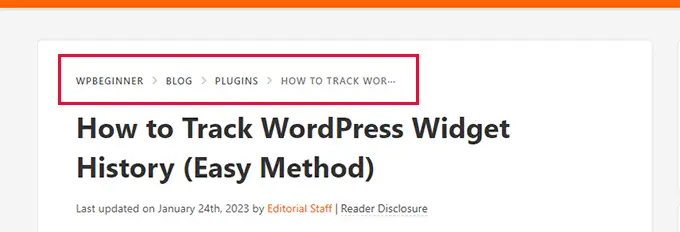
Zapewnia to użytkownikom kontekst, pomaga im odkrywać więcej sekcji Twojej witryny i poprawia komfort użytkowania.
Wyszukiwarki wykorzystują te informacje również we fragmencie wyniku obok adresu URL.
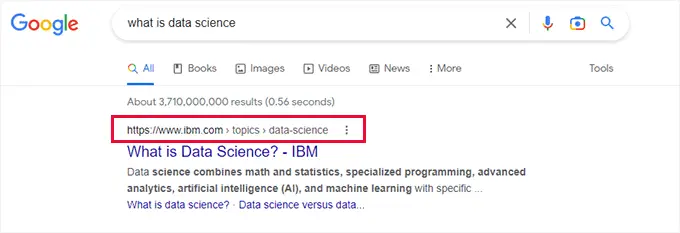
Wszystko w jednym SEO jest dostarczane z najłatwiejszymi i najbardziej konfigurowalnymi ustawieniami nawigacyjnymi nawigacyjnymi spośród wszystkich wtyczek WordPress dostępnych na rynku.
Po pierwsze, automatycznie dodaje znaczniki wymagane przez wyszukiwarki do wyświetlania bułki tartej bez konieczności robienia czegokolwiek.
Zapewnia również pełny zestaw narzędzi do dostosowywania bułki tartej i wyświetlania ich w witrynie.
Po prostu przejdź do strony All in One SEO » Ustawienia ogólne i przejdź do zakładki Breadcrumbs.
W tym miejscu zobaczysz różne sposoby łatwego wyświetlania menu nawigacyjnego w swojej witrynie.
Zobaczysz także link, który pokaże Ci, jak używać tych metod do wyświetlania bułki tartej.
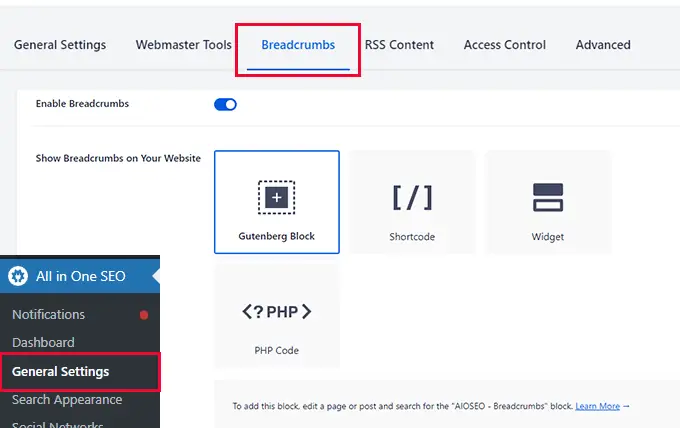
Przewiń trochę w dół, a znajdziesz opcje dostosowywania linków nawigacyjnych w bułce tartej.
Na przykład możesz wybrać separator, którego chcesz użyć, dołączyć link do strony głównej, ustawić prefiks i nie tylko.
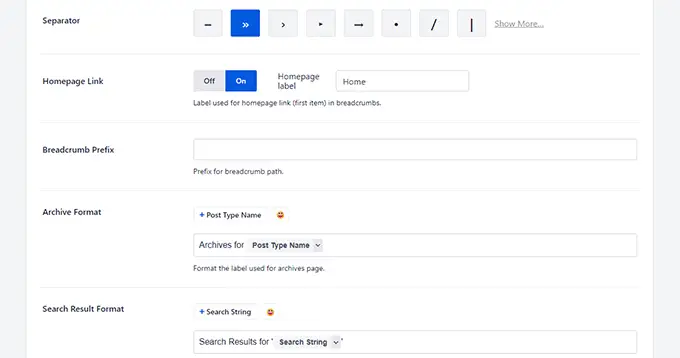
Chcesz edytować szablon Breadcrumbs?
Przewiń w dół do sekcji szablonów Breadcrumbs. Zobaczysz tam zakładki z typami treści, taksonomiami i sekcjami archiwów.
Na przykład w obszarze Typy treści możesz zmieniać szablony postów, stron, produktów i załączników.
Aby edytować szablon, przełącz przełącznik obok opcji „Użyj szablonu domyślnego”, aby wyświetlić ustawienia.
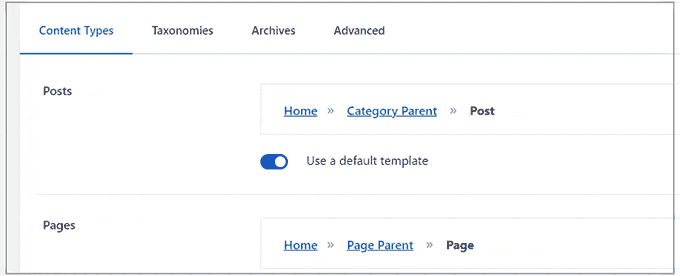
Następnie możesz edytować domyślny szablon bułki tartej, przełączając przełączniki, aby pokazać lub ukryć linki do strony głównej lub taksonomii.
Możesz także użyć inteligentnych tagów, a nawet kodu HTML, jeśli to konieczne. Po prostu wstaw tagi inteligentne do kodu HTML w dowolnym miejscu, w którym chcesz umieścić te same informacje statyczne.
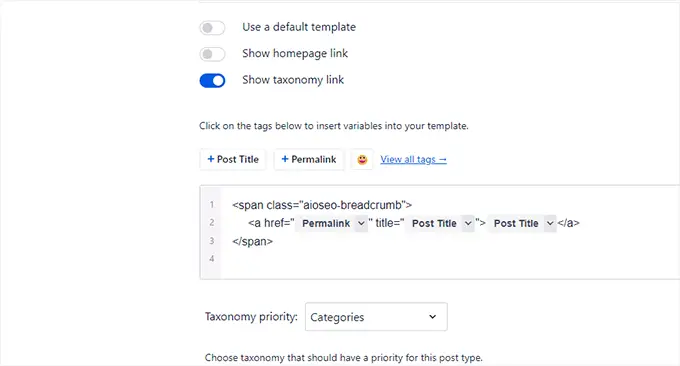
Aby uzyskać więcej informacji, zobacz nasz przewodnik na temat dodawania nawigacji nawigacyjnej w WordPress.
25. Włącz interfejs API REST dla bezgłowego WordPressa
Czy budujesz bezgłową witrynę WordPress i nie chcesz rezygnować z SEO?
Wszystko w jednym SEO pozwala włączyć interfejs API REST do bezgłowego programowania WordPress.
Po prostu przejdź do strony All in One SEO »Feature Manager i aktywuj funkcję REST API.
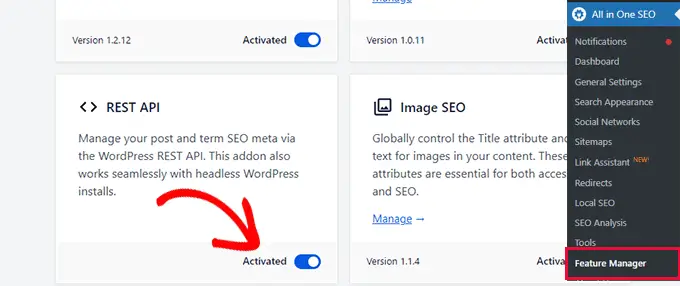
Pozwala to na korzystanie z metadanych All in One SEO i wysyłanie ich do interfejsu Twojej witryny.
Zobacz uwagi na stronie All in One SEO, jak pobierać dane SEO za pomocą REST API i wyprowadzać je w swoim kodzie źródłowym.
26. Kontroluj, którzy użytkownicy mają dostęp do funkcji i ustawień SEO
Chcesz zatrudnić eksperta SEO do pracy nad swoją witryną? Wszystko w jednym SEO zapewnia potężne funkcje kontroli dostępu, dzięki czemu możesz kontrolować, do których części witryny mają dostęp.
Po prostu przejdź do strony All in One SEO » Ustawienia ogólne i przejdź do zakładki Kontrola dostępu.
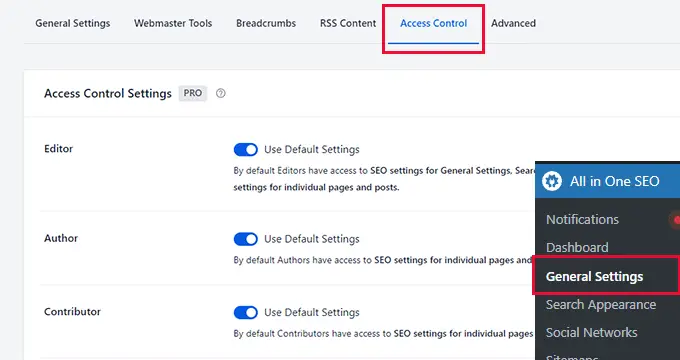
Najpierw zobaczysz opcje kontroli dostępu dla domyślnych ról użytkowników WordPress, takich jak redaktor, autor i współautor.
Domyślnie będą mieli dostęp do ustawień SEO dla treści, które mogą edytować w WordPress. Aby dowiedzieć się więcej, zapoznaj się z naszym przewodnikiem po rolach i uprawnieniach użytkowników WordPress.
Redaktorzy mają również uprawnienia dostępu do ustawień SEO w zakresie ustawień ogólnych, wyglądu wyszukiwania, sieci społecznościowych i przekierowań.
Możesz zmienić opcje dla każdej roli użytkownika, przełączając przełącznik Ustawienia domyślne użytkownika obok roli użytkownika.
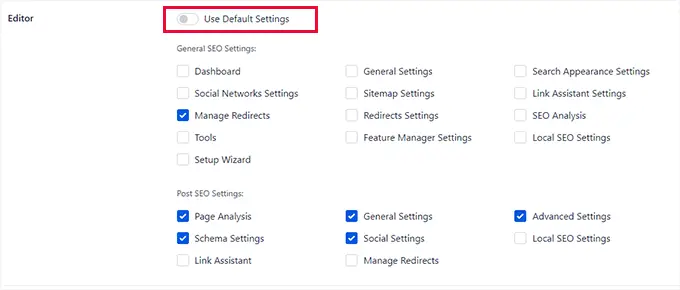
Wszystko w jednym SEO dodaje również dwie nowe niestandardowe role użytkownika, których możesz użyć.
- Menedżer SEO – domyślnie mają dostęp do ustawień SEO dla ustawień ogólnych, map witryn, asystenta linków, przekierowań, lokalnego SEO oraz poszczególnych stron i postów.
- Edytor SEO – domyślnie mają dostęp do ustawień SEO dla poszczególnych stron i postów.
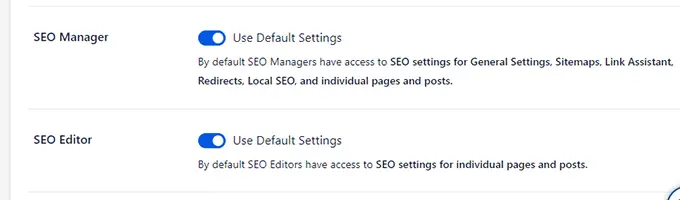
Możesz także zmienić ich dostęp, przełączając przełącznik Użyj ustawień domyślnych.
Aby przypisać użytkownikowi rolę SEO w swojej witrynie, musisz dodać go jako nowego użytkownika w WordPress i ustawić jego rolę użytkownika na Menedżera SEO lub Edytora SEO.
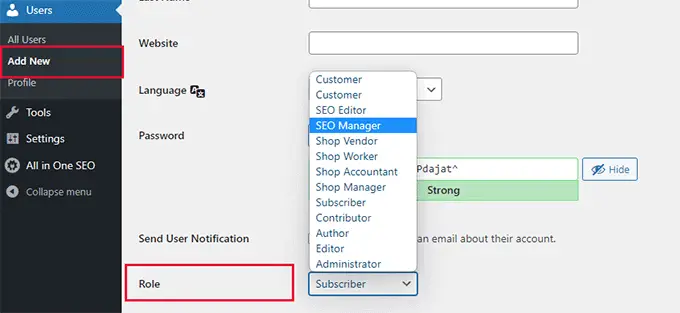
Wszystko w jednym SEO natychmiast zastosuje odpowiednie uprawnienia, aby mogli wykonać swoją pracę i poprawić rankingi Twojej witryny.
27. Bezproblemowa integracja z e-commerce
Wszystko w jednym SEO zapewnia najłatwiejsze funkcje SEO WooCommerce. Pozwala dodać tytuł SEO, opis i zdjęcie produktu, które jest następnie wykorzystywane przez wyszukiwarki.
Automatycznie stosuje znaczniki schematu, które dają wyszukiwarkom więcej informacji do wyświetlenia w wynikach rozszerzonych dla Twoich produktów.
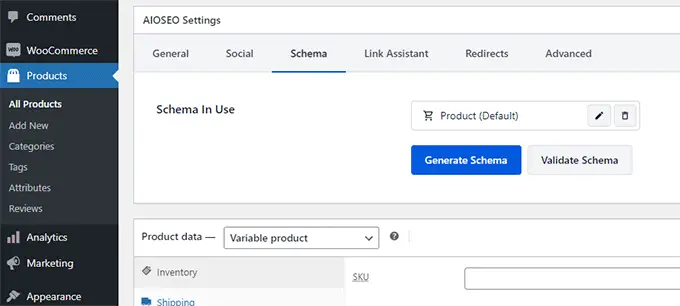
Ponadto zawiera mapy witryn produktów, bułkę tartą, SEO obrazu i lokalne funkcje SEO. To sprawia, że All in One SEO jest najbardziej wszechstronnym zestawem narzędzi dla sklepów eCommerce.
Aby uzyskać więcej informacji, zobacz nasz najlepszy przewodnik SEO WooCommerce dla początkujących.
28. Potężne funkcje SEO obrazu
Wyszukiwarka grafiki Google może być głównym źródłem ruchu dla wielu witryn.
Jednak wielu użytkowników zapomina o dodaniu tagów alt i title podczas przesyłania obrazów. Jeśli masz wielu autorów, trudniej jest zauważyć, że ktoś przegapił te tagi.
Wszystko w jednym SEO jest dostarczane z rozbudowanym dodatkiem do SEO obrazu, który pozwala naprawić ten problem, automatycznie generując te tagi. Aby oprogramowanie było lekkie, nie jest ono domyślnie włączone.
Musisz go aktywować, odwiedzając stronę All in One SEO »Menedżer funkcji .
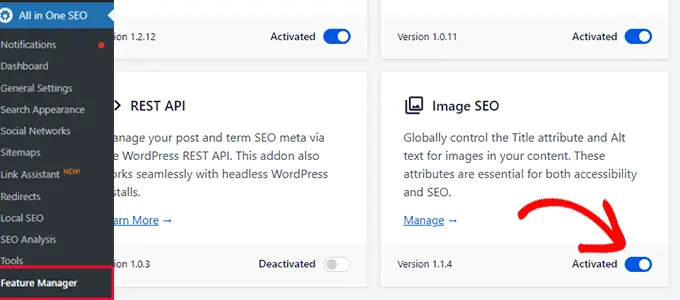
Następnie musisz odwiedzić stronę All in One SEO »Search Appearance i przejść do zakładki Image SEO.
Pierwszą opcją tutaj jest przekierowanie adresów URL załączników.
Wszystko w jednym SEO automatycznie przekierowuje adresy URL załączników z powrotem do załącznika, ponieważ sama strona załącznika zawiera tylko obraz i nie przynosi żadnych korzyści SEO.
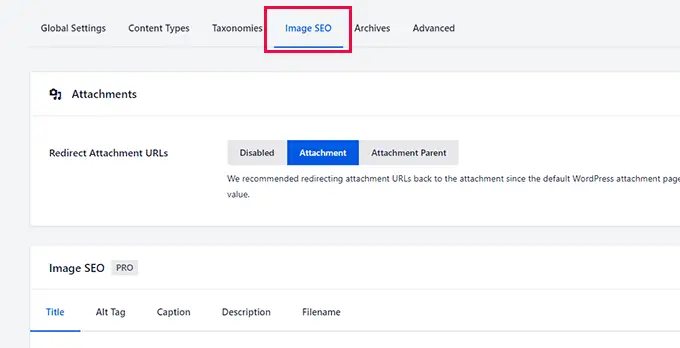
Poniżej znajdziesz opcje konfiguracji ustawień Image SEO. Dwie najważniejsze opcje to tagi Title i Alt.
Na karcie Tytuł możesz wybrać domyślny schemat tytułów za pomocą tagów inteligentnych. AIOSEO użyje nazwy pliku obrazu jako tytułu.
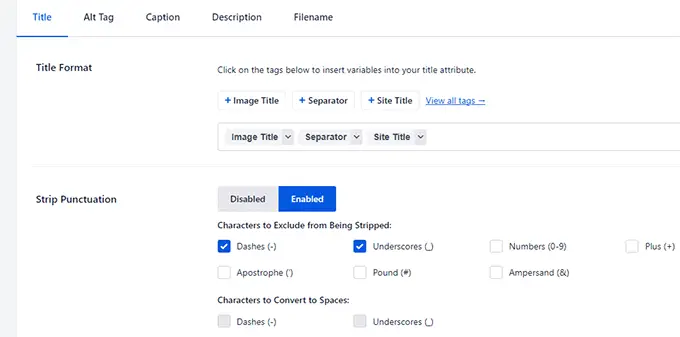
Możesz usunąć znaki interpunkcyjne, takie jak myślniki lub podkreślenia. Pozwala to na konwersję tytułu obrazu z „nasz-piknik-rodzinny” na „nasz piknik rodzinny” .
Poniżej możesz również wybrać obudowę dla tagów. Na przykład możesz użyć wszystkich małych liter, wielkich liter lub wielkich liter.
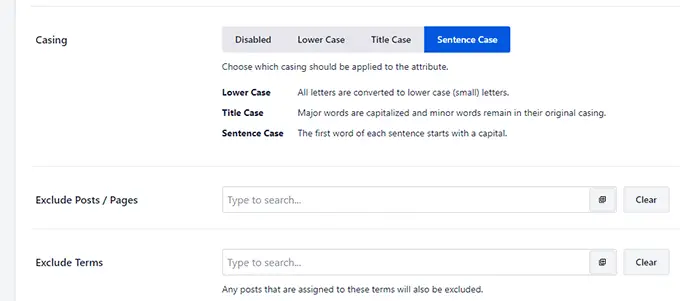
Opcjonalnie możesz wykluczyć posty, strony lub hasła, w przypadku których nie chcesz, aby wtyczka automatycznie generowała tytuły obrazów.
Następnie musisz przejść do zakładki Alt tag i powtórzyć proces.
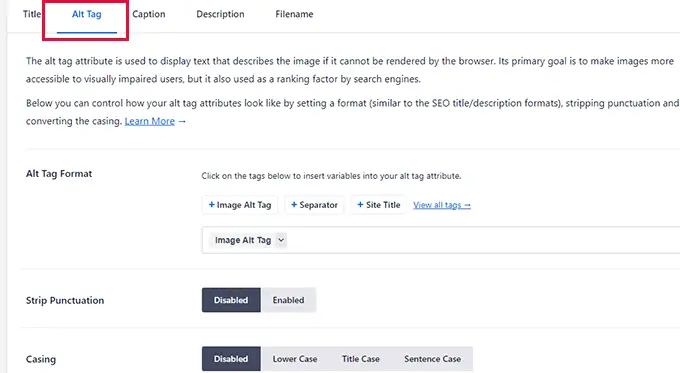
W podobny sposób możesz również generować podpisy i opisy oraz modyfikować nazwy plików podczas przesyłania.
Aby uzyskać więcej informacji, zapoznaj się z naszym pełnym samouczkiem dotyczącym SEO obrazów dla początkujących.
29. Bezpiecznie edytuj pliki Robots.txt i .htaccess z poziomu administratora WordPress
Czasami możesz natknąć się na samouczki z prośbą o edycję pliku robots.txt lub .htaccess.
Edytowanie tych plików może być trudne dla początkujących. Nie wspominając o tym, że błąd może zepsuć Twoją witrynę lub wpłynąć na jej SEO.
Aby było to łatwiejsze i bezpieczniejsze dla początkujących, All in SEO ma wbudowany edytor plików, w którym możesz edytować pliki robots.txt i .htaccess bez korzystania z FTP.
Możesz to zrobić, odwiedzając stronę All in One SEO »Narzędzia . W przypadku pliku robots.txt możesz kliknąć przycisk, aby wyświetlić bieżący plik robots.
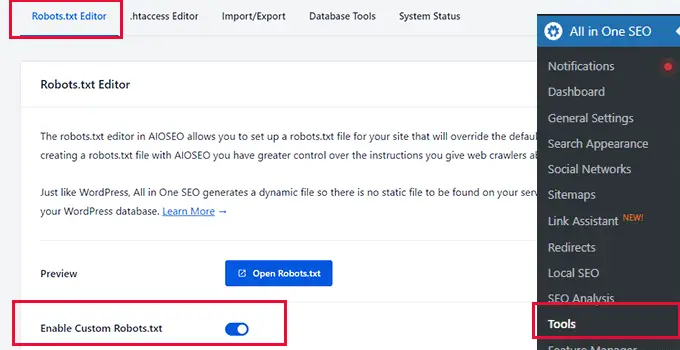
Możesz także włączyć niestandardowy plik robots.txt i utworzyć zupełnie nowy.
Poniżej możesz zezwolić lub odmówić dowolnym agentom użytkownika, a zostaną one dodane do pliku robots.txt.
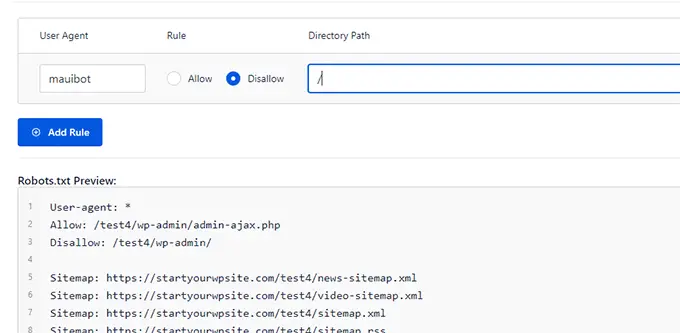
Zakładka .htaccess Editor wyświetli zawartość twojego bieżącego pliku .htaccess.
Możesz po prostu edytować go tam.
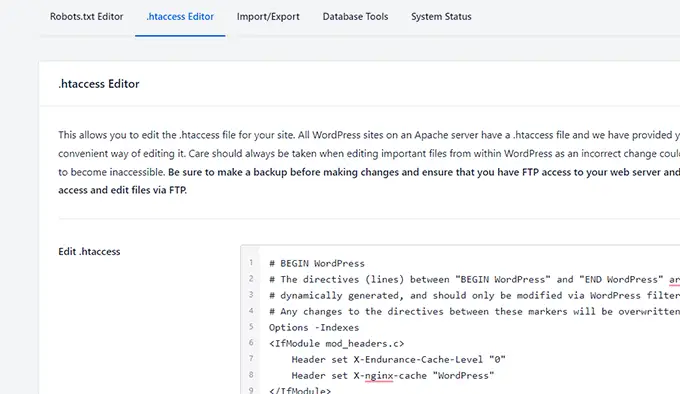
Uwaga : musisz być bardzo ostrożny podczas edytowania tych plików. Mały błąd może zepsuć Twoją witrynę lub zaszkodzić jej SEO.
30. Wykonaj szybki audyt SEO dla swojej witryny
Wiele firm zatrudnia specjalistów SEO i płaci im za przeprowadzanie audytów SEO dla swoich stron internetowych.
Wszystko w jednym SEO pomaga zaoszczędzić pieniądze, umożliwiając przeprowadzenie szybkiego audytu SEO dla Twojej witryny. Pozwala to zaoszczędzić pieniądze, samodzielnie rozwiązując ważne problemy SEO.
Po prostu przejdź do strony All in One SEO »Analiza SEO , a wtyczka wyświetli wynik SEO Twojej witryny.
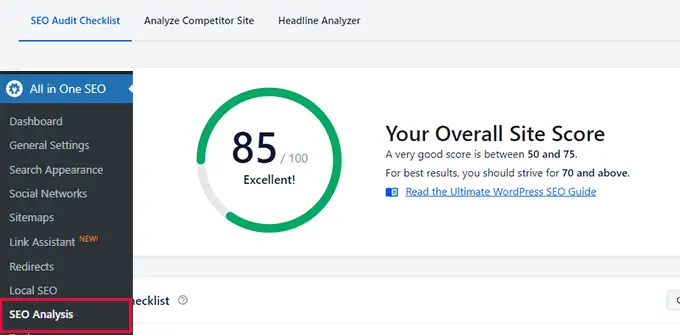
Poniżej wyświetli się lista kontrolna zaleceń SEO.
Stąd możesz zobaczyć znalezione problemy. Kliknięcie na nie spowoduje wyświetlenie opisu, jak je naprawić.
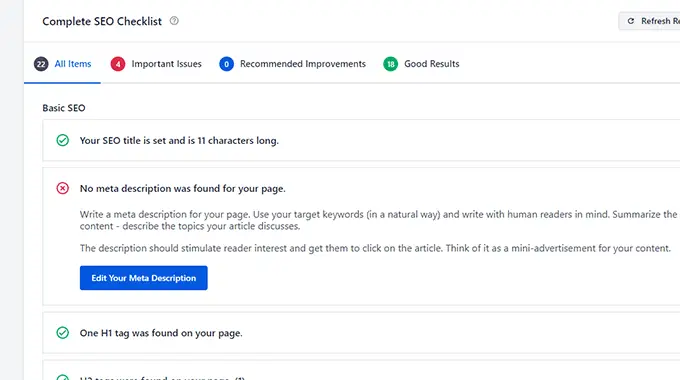
Jak widać na powyższym obrazku, AIOSEO często ma przycisk bezpośrednio na ekranie audytu, którego możesz użyć i natychmiast naprawić problemy.
31. Porównaj konkurencję z wbudowaną analizą konkurencji
Chcesz zobaczyć jak Twoja konkurencja radzi sobie pod względem SEO?
All in One SEO może również przeprowadzić szybki audyt SEO stron konkurencji.
Możesz po prostu przejść do strony All in One SEO »Analiza SEO i przejść do zakładki Analizuj witrynę konkurencji.
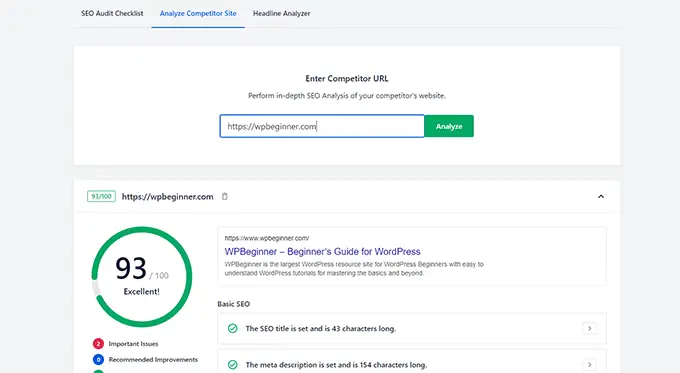
Aby dowiedzieć się więcej, zobacz nasz przewodnik na temat przeprowadzania analizy konkurencji SEO w WordPress.
32. Z łatwością nie dodawaj indeksu do treści, które chcesz wykluczyć z wyszukiwarek
Chcesz wykluczyć niektóre posty lub strony z wyszukiwarki?
Wszystko w jednym SEO sprawia, że jednym kliknięciem bardzo łatwo nie indeksować żadnych treści w Twojej witrynie.
Po prostu edytuj post, stronę, produkt, niestandardowy typ postu lub taksonomię, które chcesz usunąć lub wykluczyć z wyszukiwarek, i przewiń w dół do sekcji ustawień AIOSEO.
Stąd musisz przejść do zakładki Zaawansowane i przełączyć przełącznik obok opcji Użyj ustawień domyślnych. To ujawni kilka opcji.
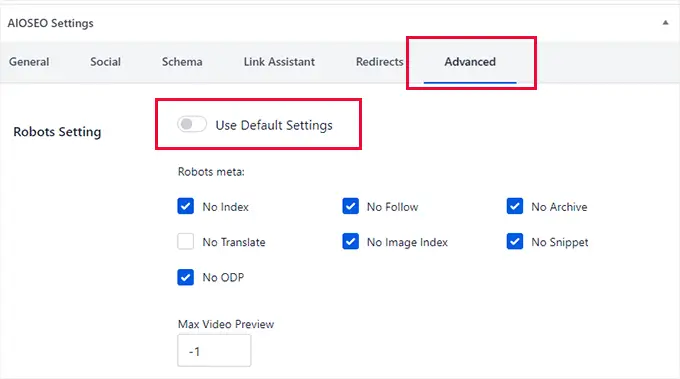
Możesz zaznaczyć opcję Brak indeksu i Brak obserwacji, aby upewnić się, że wyszukiwarki nie uwzględnią tego elementu w wynikach wyszukiwania.
Dodatkowo możesz zablokować dowolną archiwizację tej strony, tłumaczenie, indeks obrazów, fragment lub brak ODP (projekt otwartego katalogu). Możesz także ustawić Maksymalny podgląd wideo na -1, aby upewnić się, że nie będzie wyświetlany żaden osadzony podgląd wideo.
33. Łatwo importuj dane SEO z innych wtyczek SEO
Chcesz przełączyć się ze starej wtyczki WordPress SEO na All in One SEO dla WordPress?
Dobrą wiadomością jest to, że All in One SEO ma wbudowane narzędzie do importowania danych SEO, które pobiera dane SEO ze starej wtyczki i importuje je do All in One SEO.
Po zainstalowaniu i aktywacji wtyczki All in One SEO uruchomi się kreator konfiguracji. W tym czasie wykryje twoją starą wtyczkę SEO i da ci możliwość zaimportowania danych SEO z tej wtyczki.
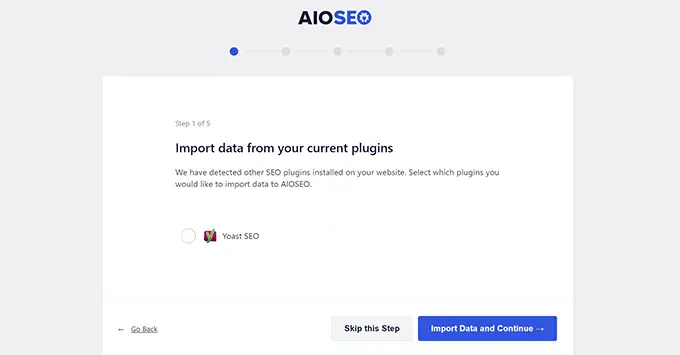
Automatycznie wykryje starą wtyczkę SEO po uruchomieniu kreatora konfiguracji i zaoferuje zaimportowanie danych SEO.
Możesz także ręcznie zaimportować dane SEO, odwiedzając stronę All in One SEO » Tools i przechodząc do zakładki „Importuj/eksportuj”.
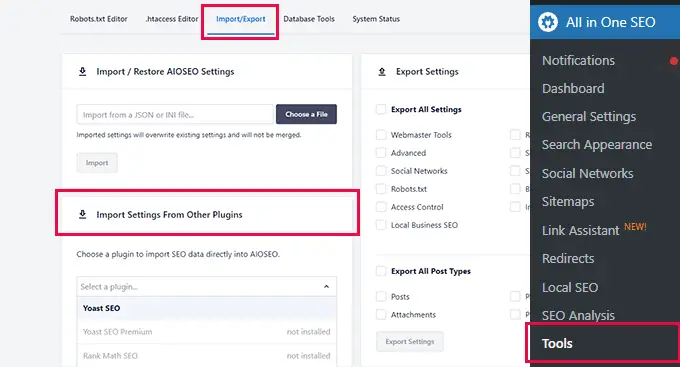
Znajdź sekcję „Importuj ustawienia z innych wtyczek” i wybierz starą wtyczkę SEO z rozwijanej listy, a następnie wybierz elementy, które chcesz zaimportować.
Następnie wystarczy kliknąć przycisk „Importuj”, aby pobrać dane.
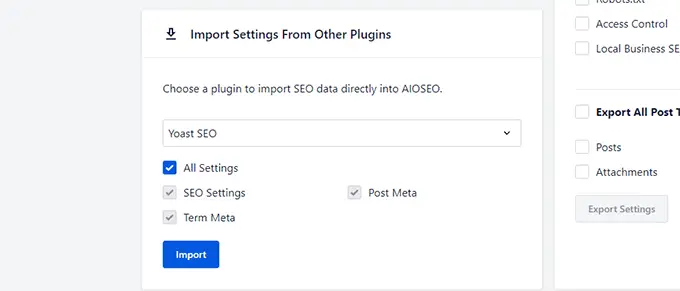
All in One SEO może pobrać następujące dane SEO.
- Ustawienia SEO Twojej wtyczki
- Meta posta, taka jak tytuł i opis SEO
- Termin meta, taki jak tytuł SEO i opisy dla twoich kategorii i tagów.
Bonus: Pierwsze kroki z All in One SEO dla WordPress
Czy wiesz, że rozpoczęcie pracy z All in One SEO dla WordPress jest bardzo łatwe?
Wszystko, co musisz zrobić, to po prostu zainstalować i aktywować wtyczkę All in One SEO for WordPress. Aby uzyskać więcej informacji, zapoznaj się z naszym samouczkiem dotyczącym instalacji wtyczki WordPress.
Uwaga : All in One SEO dla WordPress to wtyczka premium, ale ma też niesamowicie wydajną darmową wersję o nazwie All in One SEO Lite.
Po aktywacji wtyczka uruchomi kreatora konfiguracji krok po kroku. Po prostu odpowiedz na kilka pytań, aby zakończyć działanie kreatora konfiguracji.
Po tym jesteś gotowy do pracy!
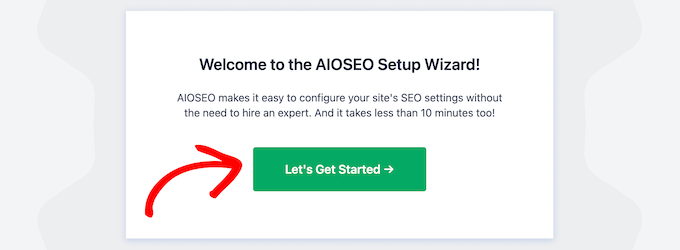
Potrzebujesz więcej pomocy? Zobacz nasz samouczek, jak prawidłowo zainstalować i skonfigurować All in One SEO dla WordPress.
Mamy nadzieję, że ten artykuł pomógł Ci odkryć wyjątkowe rzeczy, których prawdopodobnie nie wiedziałeś o All in One SEO. Możesz także zapoznać się z naszym kompletnym podręcznikiem WordPress SEO dla początkujących lub zapoznać się z naszym wyborem niezbędnych wtyczek WordPress dla wszystkich stron internetowych.
Jeśli podobał Ci się ten artykuł, zasubskrybuj nasz kanał YouTube, aby uzyskać samouczki wideo WordPress. Można nas również znaleźć na Twitterze i Facebooku.
